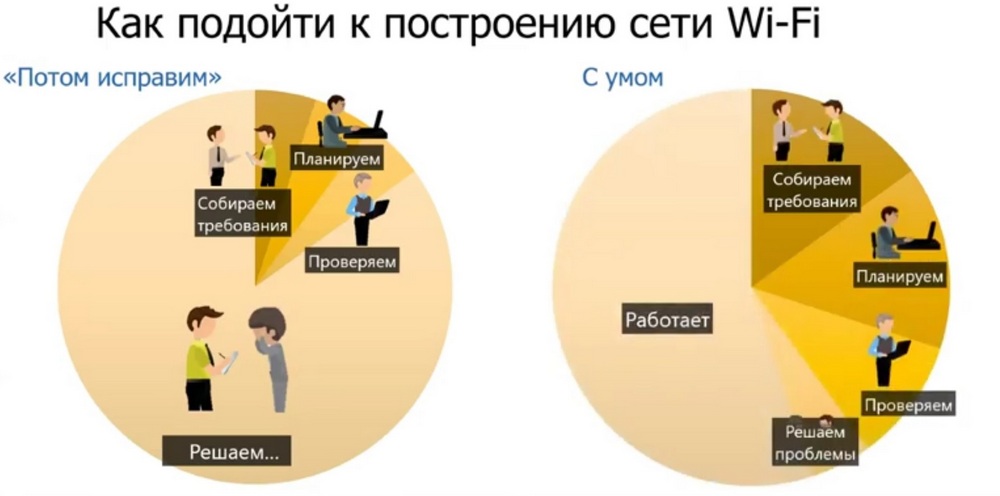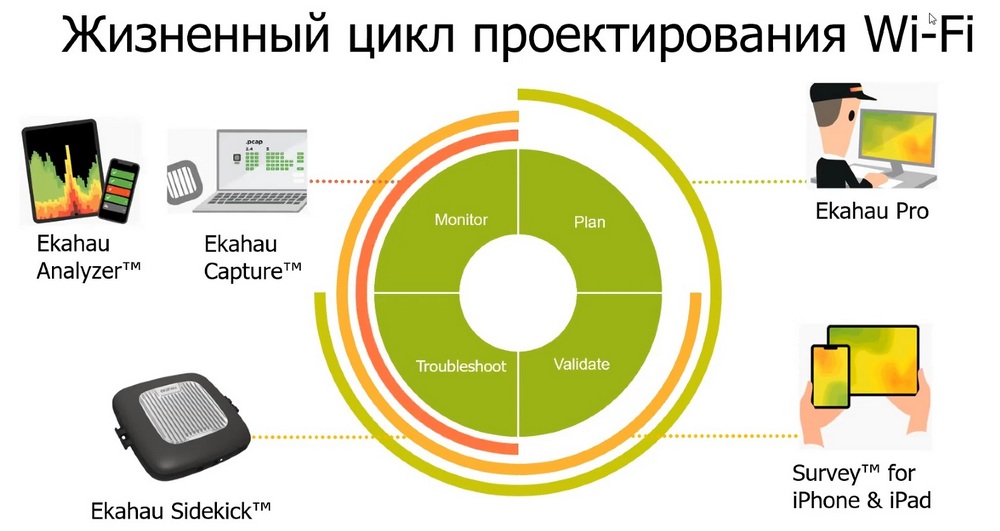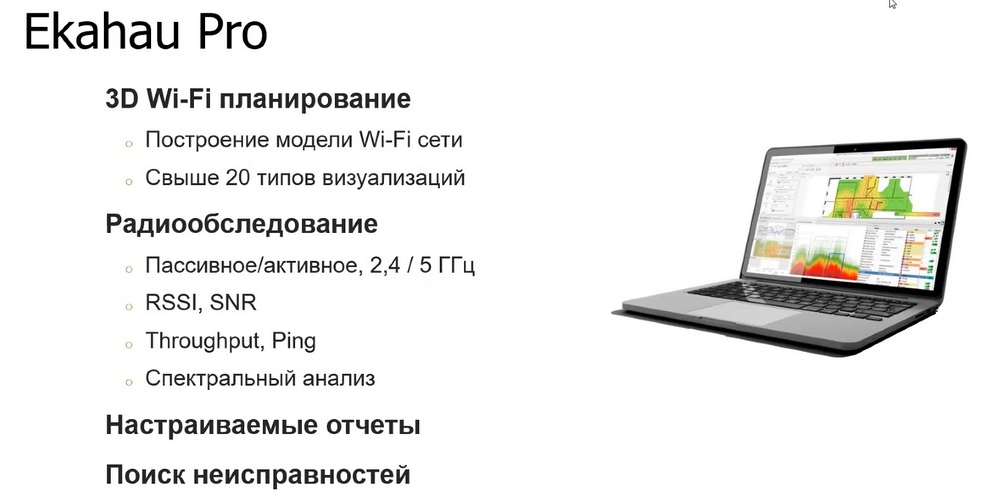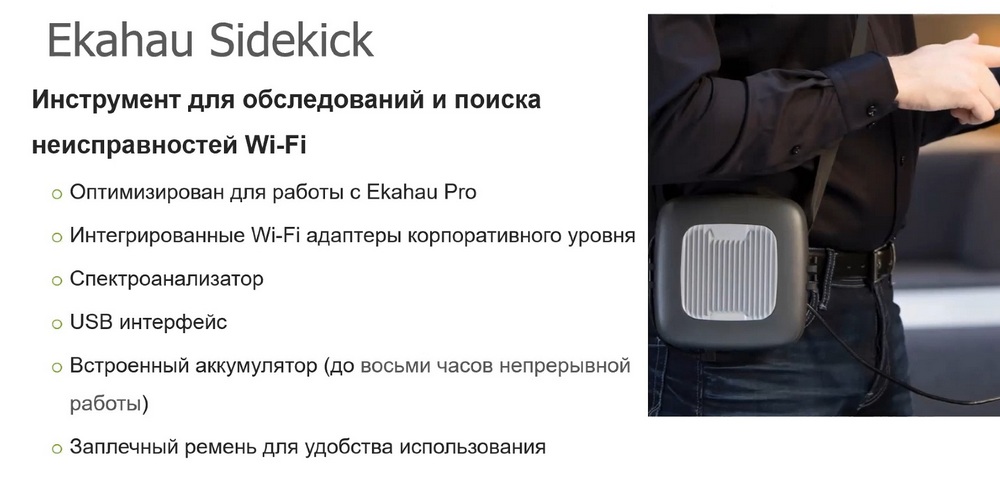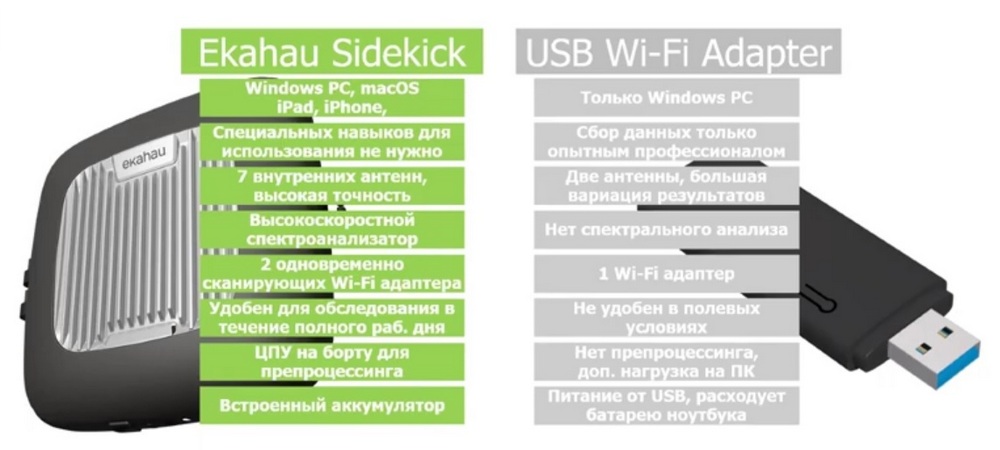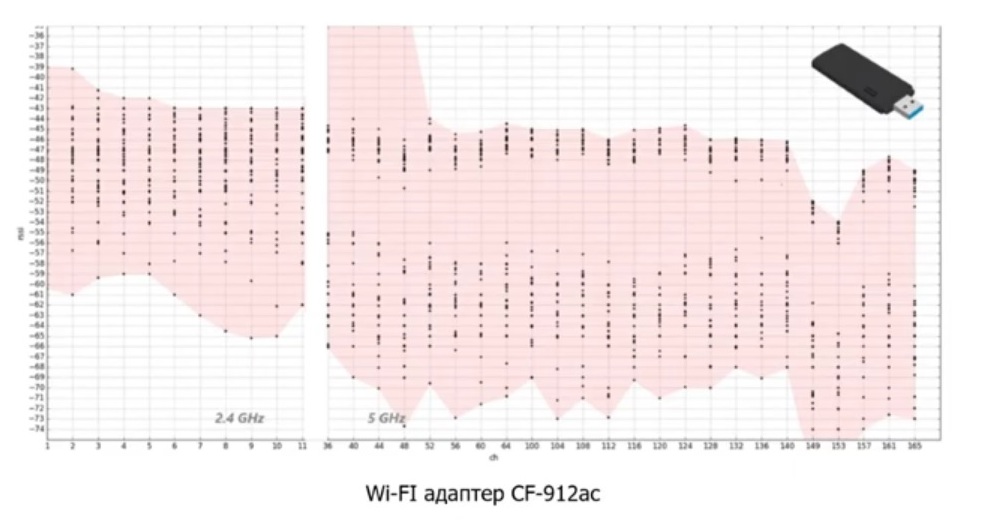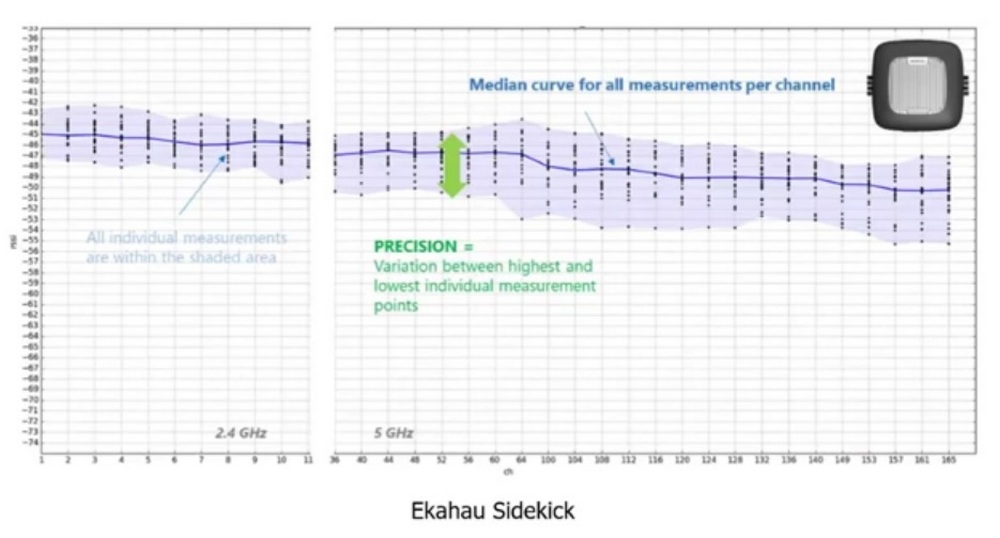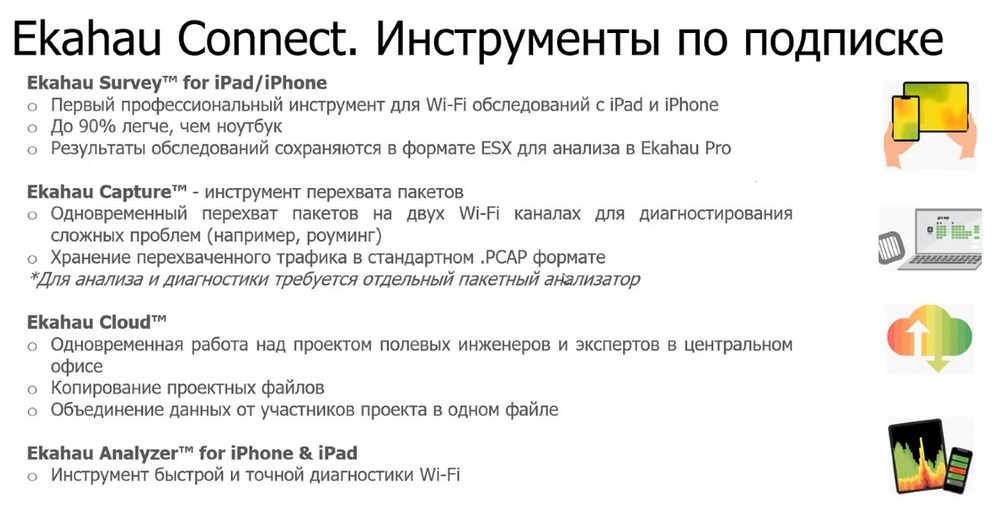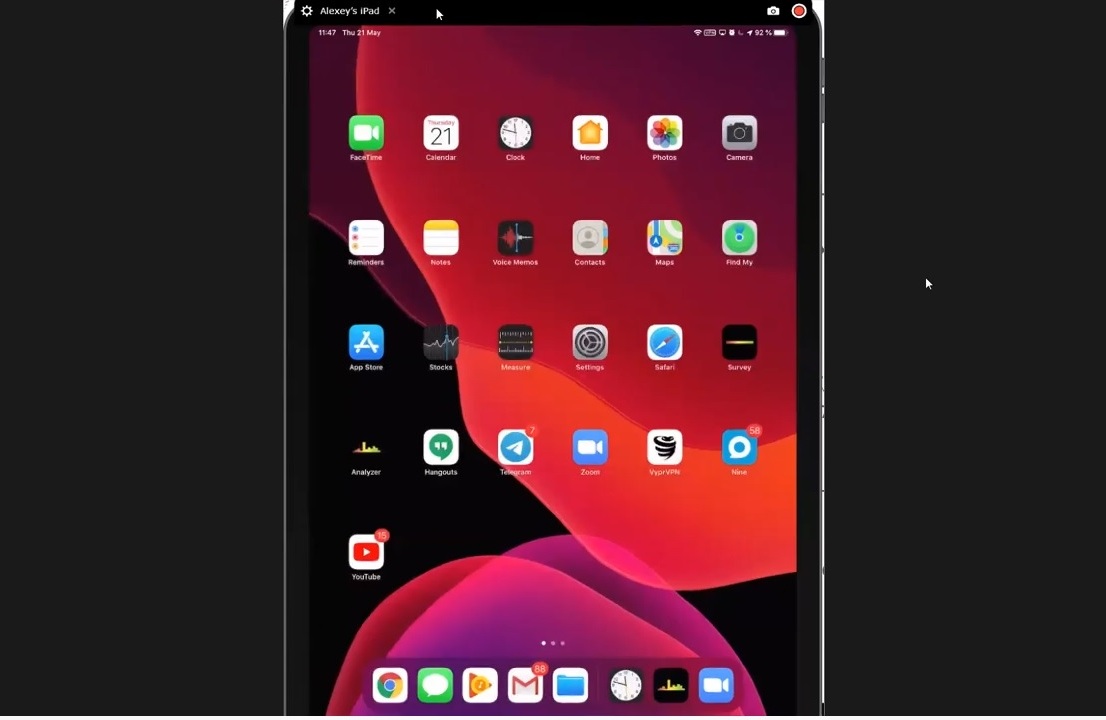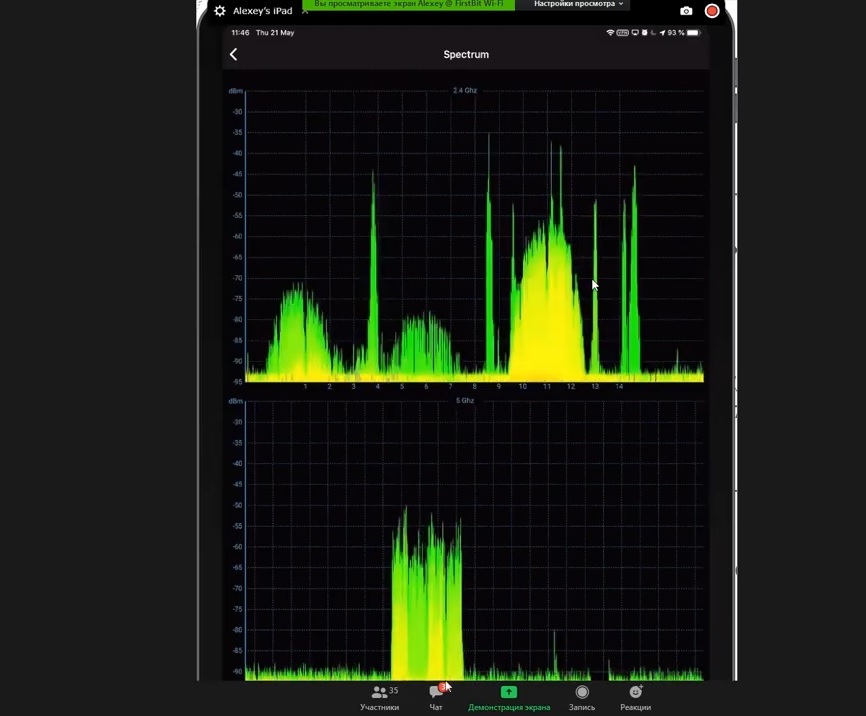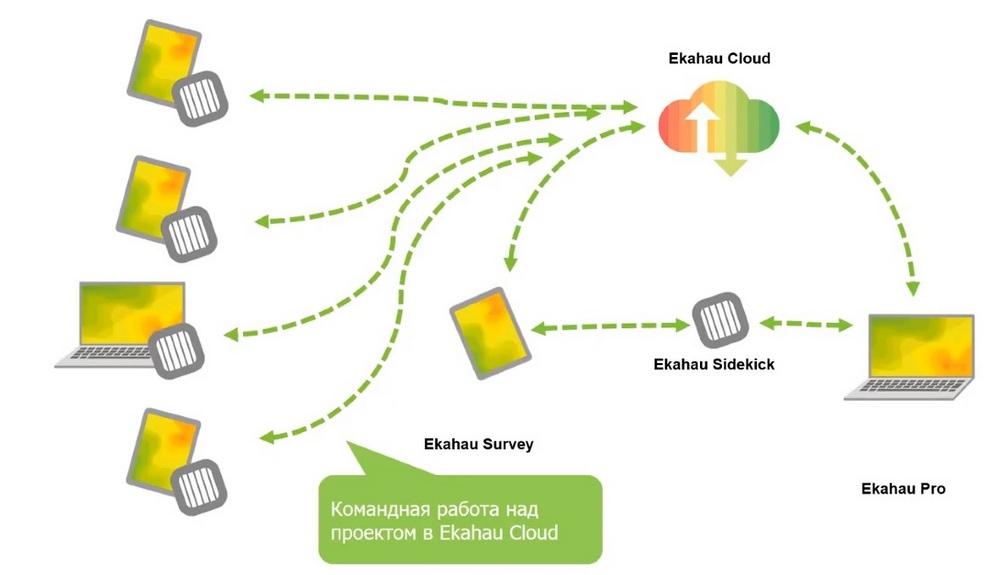Если вы занимаетесь построением средних и крупных Wi-Fi сетей, где самое меньшее число точек доступа это несколько десятков, а на больших объектах оно может исчисляться сотнями и тысячами, вам нужны инструменты для планирования такой внушительной сети. От результатов планирования/проектирования будет зависеть работа Wi-Fi на протяжении жизненного цикла сети, а это, для нашей страны, порой около 10 лет.
Если вы ошибетесь и заложите меньше точек доступа, то возросшая через 3 года нагрузка на сеть заставит людей нервничать, ибо среда перестанет быть прозрачной для них, голосовые вызовы начнут булькать, видео рассыпаться, а данные будут идти гораздо медленнее. Добрым словом вас не вспомнят.
Если вы ошибетесь (или перестрахуетесь) и заложите больше точек доступа, то заказчик сильно переплатит и проблемы, возможно, получит сразу, от избыточной интерференции (CCI и ACI), созданной своими же точками, ибо на ПНР инженер решил доверить настройку сети автоматике (RRM) и не проверил радиообследованием, как эта автоматика отработала. Сдадите ли вы вообще сеть в таком случае?
Как и во всех аспектах нашей жизни, в Wi-Fi сетях нужно стремиться к золотой середине. Точек доступа должно быть ровно столько, чтобы обеспечить решение поставленной в ТЗ задачи (ведь вы не поленились написать добротное ТЗ?). При этом хороший инженер обладает видением, которое позволяет объективно оценивать перспективу жизни сети и закладывать адекватный запас прочности.
В этой статье я поделюсь своим опытом построения Wi-Fi сетей и подробно расскажу об инструменте №1 который уже давно помогает мне решать самые трудные задачи. Этот инструмент Ekahau Pro 10, ранее известный как Ekahau Site Survey Pro. Если вам интересна тема Wi-Fi и вообще, добро пожаловать под кат!
Статья будет полезна как инженерам интеграторов, которые строят Wi-Fi сети, так и инженерам, занимающимся обслуживанием беспроводных сетей или директорам по ИТ, которые заказывают построение сети, частью которой является Wi-Fi. Времена, когда можно было просто “прикинуть” число точек на квадратный метр или накидать по-быстрому “проект” Wi-Fi сети в вендорском планировщике, на мой взгляд, давно прошли, хотя отголоски той эпохи слышны до сих пор.
Как можно лучше представить софт, который помогает мне делать хороший Wi-Fi? Просто описать его преимущества? Похоже на тупой маркетинг. Субъективно сравнить его с другими? Это уже интереснее. Рассказать про свой жизненный путь, чтобы читателю было понятно, почему я провожу по 20 часов в месяц за Ekahau Pro? Надеюсь, история вам понравится!
Эта картинка с моего RescueTime за прошлый месяц, март 2019. Думаю, комментировать не нужно. Когда идут работы с Wi-Fi, а особенно ПНР, примерно так получается.
Часть моей истории в контексте Wi-Fi, которая позволит плавно прийти к теме
Если вы хотите сразу прочитать про Ekahau Pro, промотайте до следующей полосы.
В далеком 2007 году я был юным сетевым инженером, лишь год назад окончившим “Радиофак” УПИ по специальности Средства связи с подвижными объектами. Мне посчастливилось устроиться на работу в производственный отдел достаточно крупного интегратора под названием Микротест. Радиоинженеров в отделе было со мной 3, один из которых занимался больше Тетрой, другой был взрослым дядькой, чем только не занимающийся. Проекты с Wi-Fi по моей просьбе направляли мне.
Одним из первых таких проектов был Wi-Fi в Тюменском технопарке. За плечами на тот момент был только CCNA и пара прочитанных Design Guide на тему, в одном из которых говорилось про необходимость Site Survey. Я сказал РП о том, что хорошо бы сделать этот самый сёрвей, а он, взял, да и согласился, ибо в Тюмень ему все-равно нужно было ехать. Немного погуглив, как же его делать, этот сёрвей, я взял пару точек Cisco 1131AG и имеющийся PC Card Wi-Fi адаптер той же фирмы, потому что утилита Aironet Site Survey Utility позволяла хорошо отображать уровень сигнала на приёме. О том, что есть программы, которые позволяют делать измерения и сами рисовать карты покрытия, я тогда еще не знал.
Методика была проста. Вешали точку, где её адекватно можно вешать потом, и я делал замеры уровня сигнала. Значения я отмечал на чертеже, карандашиком. После этих измерений появился такой рисунок:
Можно ли так делать обследования сейчас? В принципе да, но точность результата будет плохая, а затраченное время слишком большим.
Получив опыт первого радиообследования, я задумался, может есть софт, который это делает? После беседы с коллегой обнаружилось, что в отделе есть коробочная версия AirMagnet Laptop Analyzer. Я её тут же установил. Инструмент оказался классный, но для другой задачи. Зато гугл подсказал, что есть продукт под названием AirMagnet Survey. Посмотрев цену на этот софт я вздохнул и пошел к начальнику. Начальник передал мой запрос своему, Московскому начальнику, и увы, софт не купили. Что делать инженеру, если начальство не покупает софт? Вы знаете.
Первое боевое использование этой программы было в 2008г, когда я проектировал Wi-Fi для медицинского центра УГМК-Здоровье. Задача была простая – обеспечить покрытие. О какой-то серьезной нагрузке на сеть, которая может возникнуть уже через несколько лет тогда никто не думал, в том числе и я. Мы вешали тестовую точку Cisco 1242 в предполагаемом месте, и я делал замеры. С программой анализировать результаты было удобнее. Вот что тогда получилось:
Было решено, что 3х точек доступа на этаж будет достаточно. Про то, что хорошо бы добавить еще хотя-бы одну в центр здания, чтобы Wi-Fi телефоны “мягче” роуминг делали, я тогда не знал, ибо даже к CCNA Wireless еще не приступил. Основной упор был на CCNP курс, в том году я сдал 642-901 BSCI экзамен и протоколы маршрутизации меня интересовали больше, чем 802.11.
Время шло, я делал по 1-2 Wi-Fi проекта в год, остальное время занимался проводными сетями. Проектирование или расчет числа точек доступа я делал или в AirMagnet или в Cisco WCS/Planning mode (эта штука давно известна как Prime). Иногда использовал VisualRF Plan от Aruba. Какие-то серьезные проверки Wi-Fi тогда не были в моде. Периодически я, больше для удовлетворения своего любопытства, делал радиообследования с AirMagnet. Раз в год я напоминал начальству, что хорошо бы купить софт, но получал стандартный ответ “будет большой проект, заложим в него покупку софта”. Когда такой проект пришел, Москва опять дала ответ, “ой, не можем купить”, на что я сказал “ой, не могу проектировать, простите” и софт был куплен.
В 2014 успешно сдал CCNA Wireless и еще в процессе подготовки начал понимать, что «я знаю, что я почти ничего не знаю». Через год, в 2015, передо мной встала интересная задача. Нужно было обеспечить Wi-Fi покрытие достаточно большой уличной территории. Порядка 500тыщ квадратных метров. Причем размещать точки в некоторых местах нужно было на высоте, порядка 10-15м, и наклонять антенны вниз, градусов на 20-30. Вот тут-то AirMagnet сказал увы, такая функция не предусмотрена! Казалось бы, банально, нужно наклонить антенну вниз! Ну что же, диаграмма направленности антенны Extreme WS-AO-DX10055 была известна, в excel были вбиты формулы FSPL я получил достаточные для принятия решения о высоте и угле наклона антенн.
В результате появилась такая картинка, как 26-ю точками с рабочей мощностью 19дБм покрыть территорию на 5ГГц.
Параллельно с этим проектом я был ГИПом по построению Wi-Fi сети местного медицинского университета (УГМУ), причем сам проект делал инженер субподрядной организации. Каково же было моё удивление, когда он (спасибо, Алексей!) показал мне Ekahau Site Survey! Это случилось буквально вскоре после того, как я выполнил расчеты руками!
Я увидел такой рисунок, который весьма отличался от привычного мне AirMagnet.
Сейчас, я вижу на этом рисунке какого-то страшного красного краба, и я не использую красный цвет в визуализациях. Но вот эти линии между децибеллами они меня покорили!
Инженер показал мне как можно менять параметры визуализации, чтобы было нагляднее.
Я с трепетом задал насущный мне вопрос, а можно наклонять антенну? Да, легко, ответил он.
В базе свежей версии софта не оказалось нужной мне антенны, видимо это был весьма новый продукт. Заметив, что база антенн в xml формате, а структура файла весьма понятна, я, используя диаграмму направленности, сделал такой файл Extreme Networks WS-AO-DX10055 5GHz 6dBi.xml. Файл помог мне вместо такой картинки
Получить вот такую, более наглядную, в которой я могу двигать границы и задавать расстояние между линиями в дБ. Самое важное было то, что я мог менять наклон антенны.
А ведь этот инструмент еще измерять умеет! В этот же день я влюбился в Ekahau.
Кстати, в новой 10й версии, данные о диаграммах хранятся в json, тоже редактируемом.
Примерно в это же время, интегратора, где я проработал почти 9 лет, не стало. Не то что это было внезапно, примерно год шел процесс умирания. В конце лета процесс завершился, я получил трудовую книжку, 2 оклада и бесценный жизненный опыт. К тому времени я уже успел понять, что Wi-Fi это то, во что я хочу углубляться. Та область, которая мне реально интересна. Был запас средств примерно на полгода, беременная жена и квартира в собственности, за которую год назад выплатил все долги. Хорошее начало!
Повстречавшись со знакомыми людьми, я получил несколько предложений работы в интеграторах, но заниматься преимущественно Wi-Fi мне нигде не обещали. В это время и было окончательно принято решения заниматься самостоятельно. Сначала я хотел просто открыть ИП, но получилось ООО, которое назвал ГЕТМАКСИМУМ. Это отдельная история, тут же её продолжение, про Wi-Fi.
Основная идея была в том, что делать нужно по-человечески
Будучи даже ведущим инженером, я не мог влиять на сроки, принятие решений по выбору оборудования, методам работы. Я лишь мог высказать свое мнение, но прислушивались ли к нему? На тот момент у меня был опыт проектирования, построения Wi-Fi сетей, а также аудита “кем-то и как-то” построенных сетей. Было огромное желание применять этот опыт на практике.
Первая задача появилась в октябре 2015. Это было большое здание, где кто-то запроектировал больше 200 точек доступа, заложил пару WISM-ов, PI, ISE, CMX, и это всё нужно было хорошо настроить.
В этом проекте Ekahau Site Survey раскрыл свой потенциал и часы радиообследования позволили увидеть то, что даже на самом свежем софте автоматика RRM весьма странно ставит каналы, кое-где их нужно было подправлять. То же и с мощностями. Местами монтажники не запарились и поставили точки тупо по чертежу не учитывая, что металлические конструкции сильно мешали распространению радиосигнала. Монтажникам это простительно, но инженеру допускать такие ситуации – нет.
Это был тот проект, который утвердил мысль, что к дизайну Wi-Fi сети в которой больше 100 точек доступа, или даже меньшее число, но условия не стандартны, нужно относиться с большим вниманием. После завершения проекта в 2016г я купил CWNA учебник и начал его изучать, чтобы систематизировать и освежить накопленные знания. Еще до этого, мой бывший коллега, у которого я многому научился (это Роман Подойницын, первый в России CWNE [#92]) советовал мне CWNP курс, как самый понятный и практичный. С 2016 я всем и каждому советую этот курс. Он реально самый практичный из всех имеющихся и по нему есть доступные по цене учебники.
Следом поступила задача спроектировать Wi-Fi сеть строящейся клиники, где на Wi-Fi завязывались многие системы, в том числе телефония. Когда я сделал модель этой сети, то удивился сам. В существующей клинике я сам в 2008 году закладывал 3 точки доступа на этаж, потом они добавили еще по одной. Тут же, в 2016, получилось 50. На этаж. Да, этаж больше, но это 50 точек! Речь шла про отличное покрытие по уровню -65дБм на 5ГГц во всех помещениях без пересечения каналов и уровнем “2nd strongest” -70дБм. Стены кирпичные, что скорее хорошо, так как для плотных сетей стены — это наши друзья. Проблема была в том, что этих стен еще не было, были только чертежи. Благо я знал, какое затухание дает оштукатуренная стена в “полкирпича”, а Ekahau позволял гибко менять этот параметр.
Я ощутил все прелести Ekahau 8.0. Он понимал dwg! Слои со стенами тут же переводились в стены на модели! Часы тупого рисования стен ушли в небытие! Я заложил небольшой запас на случай, если штукатурка будет более серьезная. Показал эту модель заказчику. Он был в шоке: “Макс, в 2008 было 3 точки на этаж, сейчас 50!? Я тебе доверяю, задачи меняются, но как я объясню руководству?” Я знал, что будет такой вопрос, поэтому заранее обсудил свой проект со знакомым инженером в Cisco (они давно пользуются Ekahau) и он его одобрил. Там, где нужна стабильная голосовая связь для большого числа пользователей, число точек маленьким быть не может. На 2.4ГГц мы бы могли поставить меньше, но ёмкости такой сети ни на что бы не хватило. Я показал заказчику на общей встрече модель Ekahau, объяснил все подробно и потом прислал понятный отчет о моделировании. Это всех убедило. Договорились провести уточняющий замер, когда будет построен каркас здания и возведут перегородки хотя бы на одном этаже. Так и сделали. Расчеты подтвердились.
Впоследствии, ноутбук с точной моделью в Ekahau много раз помогал мне убедить заказчиков в том, что нужно именно столько точек доступа для решения их конкретных задач.
Читатель может спросить, а насколько точны модели Wi-Fi сетей, создаваемые в Ekahau? Если ваш подход инженерный – модели точны. Этот подход еще можно назвать “Продуманный Wi-Fi”. Опыт моделирования, проектирования и последующей реализации разных Wi-Fi сетей показал точность моделей. Будь то сеть университета, большого офисного здания или заводских цехов, потраченное на планирование время приводит к отличному результату.
Рассказ плавно начинает перетекать в сторону Ekahau Pro
Лайфхак для корректного понимания стен: сохраните dwg в 2013 формате (не 2018) и, если что-то есть в слое 0 – уберите это в другой слой.
В 2017 в версии 8.7 появилась удивительная возможность copy & paste для всех элементов. Так как Wi-Fi строится порой на старых объектах, где с чертежами в автокаде туго, приходится вручную рисовать стены. Если нет никаких чертежей делается фото плана эвакуации. В жизни такое было 1 раз, на Почте России в Екб. Обычно кое-какие чертежи есть, и на них есть типовые элементы. Например, колонны. Вы рисуете аккуратным квадратом одну колонну (при желании можно изобразить и круг, но квадрата всегда достаточно) и копируете её по чертежу. Это экономит время. Важно, чтобы чертежи, которые вам дали соответствовали действительности. Это лучше проверить, но обычно местный админ в курсе.
Про Sidekick
В сентябре 2017 анонсировали Sidekick, первое универсальное измерительное устройство “всё в одном” и в 2018 он начал появляться у всех серьезных инженеров.
Твиттер пестрил (и продолжает) восторженными отзывами крутых парней, которые перешли на него. Тогда я начал задумываться о его покупке, но цена была кусачая для небольшой компании как моя, а у меня уже был комплект адаптеров и пара Wi-Spy DBx, которые вроде работали хорошо. Постепенно, решение было принято. Вы можете сравнить данные по даташитам Sidekick и Wi-Spy DBx. Если коротко, то разница в скорости и детализации. Sidekick сканирует оба диапазона 2.4ГГц+5ГГц за 50мс, старичок DBx делает проход по 5ГГц каналам за 3470мс, а 2.4ГГц обходит за 507мс. Разницу понимаете? Теперь вы можете видеть и записывать при радиообследовании спектр в реальном времени! Второй важный фактор — это разрешающая способность (resolution bandwidth). Для Sidekick это 39кГц, что позволяет увидеть даже 802.11ax поднесущие (78,125кГц). У DBx этот параметр по дефолту равен 464.286 кГц.
Вот спектр с Sidekick:
Вот спектр этого же сигнала с Wi-Spy DBx:
Разница налицо? Как вам OFDM?
Детальнее можно тут глянуть, я снял небольшое видео Sidekick vs DBx.
Самое прекрасное наблюдать это самому! Как хороший пример можно привести вот это видео Ekahau Sidekick spectrum analysis, где разные не-Wi-Fi устройства включают.
Зачем нужна такая детализация?
Чтобы точно определять и классифицировать источники помех и помещать их на карту.
Чтобы лучше понимать, как передаются данные.
Чтобы точно определять загрузку канала.
Итак, что получается. В одной коробке:
- Пара калиброванных Wi-Fi адаптеров в пассивном режиме для прослушки обоих диапазонов, которые понимают и 802.11ax.
- Один быстрый и точный двухдиапазонный спектроанализатор.
- SSD на 120Gb, функционал которого пока не совсем раскрыт. Можно хранить esx проекты.
- Процессор для обработки данных со спектроанализатора, чтобы не грузить проц ноута в режиме survey (в режиме realtime просмотра спектра проц грузится хорошо).
- Аккумулятор на 70Вт/ч для 8ми часовой автономной работы всего вышеперечисленного.
Вот фото Sidekick рядом с Cisco 1702 и Aruba 205 для сравнения размеров.
Sidekick теперь у многих могучих Wi-Fi инженеров и результаты измерений можно объективно сравнивать, обсуждать. В России пока не много, я знаю 4 человека у кого они есть, включая меня. 2 штуки из них в Cisco. Я думаю, как когда-то аппараты Fluke стали стандартом де-факто для тестирования проводных сетей, так и Sidekick станет таковым в Wi-Fi сетях.
Что еще добавить?
Он не жрет аккумулятор ноута, у него есть свой. Благодаря этому мы можем дольше ходить без подзарядки. Актуально, если у вас Surface. В Ekahau Pro 10 анонсировали поддержку на iPad. То есть теперь можно поставить Ekahau на iPad (минимум iOS 12) и пританцовывать! Или когда дочка подрастет, можно будет поручать ей радиообследование.
Да, софт для айпада упрощенный, но для survey его вполне достаточно. Данные соберутся те же, что вы бы собрали, пройдя с ноутом.
Ах, да, теперь еще и pcap можно собирать!
Эта вся радость (ПО для iPad, Capture, Облако, Обучающие видяшки, годовая поддержка (и обновления Ekahau) для тех, у кого уже есть Ekahau и Sidekick стоит примерно такой суммы, которую вы потратите на то, чтобы из Екатеринбурга на день в Москву слетать. В РФ это должно стоить соизмеримых денег, ибо с декабря 2018 за дистрибьюцию Ekahau взялся Марвел. Если раньше в РФ Ekahau можно было купить за дикую цену, то теперь цена будет соизмерима со всем остальным миром. Я очень на это надеюсь. Набор называется Ekahau Connect.
А есть ли минусы?
Купив в прошлом году Surface Pro я надеялся, что вес моего рюкзака снизится на 1кг, по сравнению с боевым другом ThinkPad X230. Sidekick весит 1кг. Он компактный, но тяжелый!
Вы больше не будете походить на охотника за привидениями и охрана на объектах теперь будет чаще к вам подходить с вопросом а что это вы тут делаете? По моему опыту охрана не очень любит подходить к парню у которого из ноута торчит 5 антенн, а надо бы.
Зато сотрудницы бухгалтерии обследуемого объекта больше не будут пугаться ваших шуток на тему «провожу измерения радиационного фона, что тут у вас… Ууууу!» так что это можно записать в плюс.
Ну и третий, ощутимый для меня минус, Sidekick, он по-другому показывает утилизацию спектра. К этому нужно привыкнуть. Возможно, те данные, что вы собирали раньше на DBx не совсем актуальны.
А еще один плюс, который вспомнился. На контроле в аэропорту служба охраны иногда просит показать содержимое рюкзака. И я с удовольствием начинаю показывать, вот это спектроанализаторы, это генератор сигналов, для проведения тестирования Wi-Fi сетей, это набор антенн к этим приборам… Когда летел в прошлый раз, за мной стояла женщина, глаза которой округлялись все больше, по мере того, как я доставал содержимое рюкзака!
— Куда вы летите? — cпросила она
— В Екатеринбург, — ответил я.
— Фуф, слава Богу, я в другой город!
С Sidekick и Surfaсe или iPad вы больше не будете пугать женщин!
Есть ли продукты дешевле? Какие альтернативы? Я расскажу в конце.
Сейчас же про Ekahau Pro
История Ekahau Site Survey началась в 2002 году, а в 2003 вышел в свет ESS 1.
Эту картинку я нашел в блоге Ekahau. Там же есть фото молодого инженера Jussi Kiviniemi, с именем которого этот софт связан весьма сильно. Любопытно, что изначально софт не планировали использовать для Wi-Fi, но уже скоро стало понятно, что этот продукт весьма полезный в Wi-Fi теме.
Также забавно было прочесть статью 2004 года про Ekahau Site Survey 2.0 на Украинском новостном сайте который бережно хранит старые статьи.
За 16 лет развития было 10 релизов, развитие 5-ти из которых описано в change log на сайте Ekahau. Вставив это в Word я получил 61 страницу текста. Сколько же строк кода было написано, наверно никто не знает. В презентации Ekahau Pro 10 было сказано про 200 000 строк нового кода в 10ке.
Ekahau отличаются от остальных внимательностью.
Команда Ekahau открыта для общения с инженерным сообществом. Более того, они одни из тех, кто объединяет это сообщество. Отчасти благодаря отличным вебинарам, вот гляньте что уже обсуждалось. Они приглашают опытных инженеров и те делятся опытом в прямом эфире. Самое интересное, вы можете задать свои вопросы! Например, следующий вебинар на тему Wi-Fi на складах и производстве будет 25 апреля.
Самый простой метод взаимодействия с ними через twitter. Инженер пишет примерно такой текст: Come on @ekahau @EkahauSupport! This behavior has been in ESS forever now. Please fix it. #ESSrequest и приводит описание проблемы, и тут же получает обратную связь. В каждом новом релизе учитываются значимые пожелания и софт становится все более удобным для инженеров!
9 апреля 2019, за несколько часов до того, как был представлен Ekahau Pro 10 счастливым обладателям версии 9.2 с поддержкой стал доступен апдейт.
Кто еще не рискнул обновиться, можете делать это смело, ибо на всякий случай “старая” 9.2.6 останется независимой рабочей программой. После недельного тестирования оставаться на 9.2 смысла не увидел. 10ка работает прекрасно!
Опишу фичи из Change Log к новой Ekahau Pro 10, которые отметил сам
Complete map view overhaul: Working with maps is now 486% more fun + Visualization legend 2.0 + Complete visualization engine overhaul: Faster and better heatmaps!
Теперь все написано на JavaFX и работает очень шустро. Гораздо шустрее чем раньше. Это нужно попробовать. При этом стало красивее и конечно же сохранилось то, за что я люблю Ekahau уже давно – наглядность. Все карты можно гибко настраивать. Например, я обычно ставлю 3дБ между цветами и две отсечки на 10дБ вниз и 20дБ вверх от расчетного значения уровня сигнала.
802.11ax support — for both surveys and planning
В базе есть 11ax точки всех серьезных вендоров. При Survey адаптеры понимают соответствующие information element в 11ax маячках. Я думаю, уже в этом году начнутся проекты с 11ax и Ekahau поможет делать их максимально грамотно. На тему сёрвей с Sidekick 802.11ax сетей ребята из Ekahau дали вебинар в феврале. Кого этот вопрос беспокоит советую глянуть.
Interference detection & Interferers visualization
Это заслуга Sidekick. Теперь после обследования в новой карте “Interferers” будут показаны места, где расположены устройства, сильно мешающие вашему Wi-Fi! Я пока провел пару маленьких тестовых сёрвей и таковых не обнаружил.
Раньше нужно было устраивать “охоту на лис”, прикручивая Яги или патчик к вашему DBx, чтобы понять, где же скрывается та лиса, что убивает ваш 60й канал сигналом от “псевдо-радара”, который вы видите в логе с контроллера и по Cisco Spectrum Expert в виде двух узких полос:
Теперь же достаточно штатного прохода по объекту, и велик шанс, что источник помех будет показан прямо на карте! Кстати, на спектрограмме выше, источником проблемы являлся сдохший “Извещатель охранный объемный комбинированный” Сокол-2. Если ваша точка вдруг сообщила вам о радаре Radar detected: cf=5292 bw=4 evt=’DFS Radar Detection Chan = 60 хотя ближайший аэропорт в нескольких десятках километров, то есть повод пройтись по объекту со спектроанализатором, и Sidekick тут весьма поможет.
Ekahau Cloud и Sidekick File Storage
Для надежности, а также для работы с большими проектами, появилось облако, которое можно совместно использовать командой. Раньше я или пользовался своим облаком на Synology, или просто регулярно делал backup на флешку, ибо в случае отказа диска на ноуте, недельная работа по обследованию большого объекта может пойти на смарку. Делайте backup. Теперь возможности еще больше. Ekahau Cloud, на мой взгляд, для реально больших распределенных задач.
Если вдруг кто из ИТ команды Ашана прочтет этот мой пост, вот вам идея успешной модернизации вашей Wi-Fi сети, которую вам построили не лучшим образом: купить Ekahau Pro, нанять команду инженеров с таким же Ekahau Pro и одинаковыми Sidekick, сделать пилотное подробное обследование, проанализировать детально командой и уже потом идти дальше! Вам понадобится 1 грамотный радиоинженер в штате, который будет не отчеты, “по ГОСТу” читать, а больше esx файлы смотреть и анализировать. Тогда будет успех и получится Wi-Fi, которым все будут гордиться. А если кто попало будет делать вам сёрвей на AirMagnet, и засовывать это в ваш чудесный гостовский отчет, ой-ой что будет.
New multi-note system
Раньше я вставлял фото точек доступа в esx проект и писал небольшие комментарии, больше для себя, на будущее. Теперь можно делать заметки в любом месте карты и обсуждать спорные моменты, работая командой над одним проектом! Надеюсь, скоро получится оценить прелести такой работы. Пример: есть спорное место, делаем фото – вставляем в esx – отправляем в облако, советуемся с коллегами. Возрадуюсь, когда добавят поддержку 360-фото, ибо сам уже больше года снимаю объекты на Xiaomi Mi Sphere, это гораздо нагляднее порой, чем просто плоское фото.
Возможность задавать уровень шума.
Сигнал/шум всегда был спорной визуализацией для моего понимания.
Любые Wi-Fi адаптеры только косвенно могут определять уровень фонового шума. Только спектроанализатор покажет реальный уровень. Если вы на предварительном обследовании обошли объект со спектроанализатором, вы знаете реальный уровень фонового шума. Осталось этот уровень вставить в поля Noise Floor и получить точную карту SNR! Этого мне не хватало!
Что такое шум, что такое сигнал и что такое Energy, советую вспомнить, прочтя маленькую статью уважаемого David Coleman на эту тему.
Следующие приятности появились в 9.1 и 9.2 версиях, но в 10 это во всей красе.
Я их опишу далее.
Визуализация с точки зрения конкретного адаптера
Ребята из Tamosoft хвастаются тем, что их Тамограф может проводить Survey с многих типов клиентских устройств и в этом есть здравое звено. Мы не строим Wi-Fi сети для того, чтобы работать в них с эталонного адаптера. В сетях работают тысячи разных реальных устройств! На мой взгляд, лучше иметь отличный эталонный измерительный адаптер, который быстро сканирует все каналы и возможность эффективно “нормировать” результаты, полученные им под реальное устройство. В Ekahau Pro супер удобная фича “View as” позволяющая задать offset или разницу в профиле устройства, который вы задаете сами.
Если реальное устройство это Win или MacOS ноут, я запускаю на нем Ekahau и сравниваю уровни приема в ближнем, среднем и дальнем поле, на нескольких каналах. Потом беру некое среднее значение и делаю профиль устройства. Если это ТСД на андроиде и там нет встроенной утилиты, показывающей RSSI, то ставится бесплатная утилита, которая это показывает. Из всех мне по душе Aruba Utilities. Остается лишь нажать Ctrl на легенде и выбрать дивайс, чтобы посмотреть, как он, к примеру это Panasonic FZ-G1, видит сеть.
Если в парке устройств много, или активно BYOD, то задачи инженера понять, какое устройство обладает наименьшей чувствительностью и делать визуализации относительно этого устройства. Иногда пожелания сделать радиопокрытие по уровню -65дБм разбиваются о реальные устройства с разницей 14-15дБ относительно измерительного адаптера. В таком случае либо правим ТЗ и ставим там -70 или -75, или конкретизируем, что -67 для таких-то устройств, а для Casio IT-G400 -71дБм.
Если вам нужно некое “среднестатистическое устройство”, то делайте offset -10дБ относительно измерительного адаптера, чаще это близко к правде.
Визуализация с другой высоты
Для тех, кто строит Wi-Fi на промышленных объектах, важно чтобы покрытие было не только на земле, для людей, но и на высоте, для устройств на кранах или перегружателях. У меня есть опыт построения заводского и портового Wi-Fi. С появлением опции “Visualization Height” стало очень удобно задавать высоту, откуда смотрим. Перегружатель или кран на высоте 20м с установленной на нем точкой доступа в режиме клиента слышит сеть иначе, чем человек с Honeywell внизу, когда точки доступа висят на высоте 20м и обслуживают оба уровня. Посмотреть, как кто слышит теперь очень удобно! Не забудьте потом вернуть высоту обратно, на основной уровень.
Диаграмма по любым параметрам
Клик по кнопке с диаграммой дает отличную выкладку по процентам, которая быстро помогает оценить ситуацию, и, если нужно сравнение “до-после”, то это отличный инструмент.
Покрытие BLE
Полезный функционал, учитывая то, что во многих точках есть встроенные BLE радио и это тоже нужно как-то проектировать. Вот, например, картинка которую мы набили Aruba-515 точками. Эта фантастически красивая точка содержит в себе Bluetooth 5 радио, которое можно задействовать, например, для трекинга устройств, ибо сам-по-себе Wi-Fi location штука не точная и весьма инертная, к тому же требует строгого соблюдения ряда условий. В Ekahau мы можем адекватно спроектировать покрытие так, чтобы в каждой точке слышались 3 маячка, к примеру.
Кстати, теперь, когда вы поместили одну точку доступа на карту, задали мощность, высоту, и начинаете покрывать Wi-Fi всю площадь, используя copy-paste, номер точки, например 5-19 автоматически переключается на следующий, на 5-20. Раньше нужно было руками править.
Я могу еще долго описывать различные полезные параметры Ekahau Pro, но похоже, объем статьи уже достаточно велик, я остановлюсь на этом. Просто приведу списком то, что есть и чем реально пользовался:
- Импорт/Экспорт из Cisco Prime, чтобы PI показывал более честные карты.
- Merge или слияние нескольких проектов в один, когда большое здание обследуют несколько инженеров.
- Очень гибко настраиваемое отображение того, что показывается на карте. Как это объяснить проще… Можно убрать/показать стены, имена точек, номера каналов, области, заметки, Bluetooth маячки… в общем оставить на рисунке только то, что реально нужно и это будет очень наглядно!
- Статистика сколько вы протопали километров. Вдохновляет.
- Отчеты. Есть много готовых шаблонов, и теоретически можно делать очень интересные отчеты в два клика. Но, может по привычке, может потому, что люблю писать по каждому объекту что-то уникальное и показывать ситуацию с разных сторон, я автоотчетами не пользуюсь. В планах есть командой инженеров запилить хороший шаблон на русском языке, для базовых параметров, которым будет не стыдно поделиться с коллегами.
Теперь же я кратко расскажу про другие программы
Чтобы вы лучше поняли нужен ли вам Ekahau Pro, или для ваших задач дешевле купить что-то другое, я перечислю все программы и скажу о каждой из тех, что я знаю и/или пробовал. Это AirMagnet Survey Pro на котором я работал больше 5 лет, до 2015 года. Tamograph Site Survey я подробно тестировал в прошлом году, чтобы понять, что может есть достойные конкуренты Ekahau. NetSpot как дешевый продукт для Survey (но он не моделирует) и iBwave, очень нишевый, но по-своему крутой продукт для дизайна стадионов. Вот, собственно, и всё. Есть еще пару продуктов, но интереса они не представляют. Не претендую на абсолютность своих знаний, если я пропустил какой ценный инструмент, напишите о нем в комментариях, я попробую его и добавлю в эту статью. Ну и, конечно же, есть бумага и циркуль, для тех, кто привык работать по старинке. Следует заметить, что в редких случаях это самый адекватный инструмент.
На википедии есть очень древняя таблица-сравнение этих софтов и данные в ней не актуальны, хотя порядок цен можно посмотреть. Сейчас, для Pro версий, цены выше у всех.
Вот вам актуальная информация, чтобы показать вашему начальству как аргумент в покупке правильного софта для работы:
AirMagnet
Когда-то на земле жили большие динозавры, но они давно вымерли, ибо условия изменились. У некоторых инженеров в музее стоит скелет динозавра (AirMagnet) и он им даже пользуется для проведения измерений, ибо начальство свято верит в то, что он еще актуален, их дорогой динозавр. К всеобщему удивлению, скелеты динозавров все-еще продаются, причем по очень высокой цене, ибо по инерции, некоторые люди их видимо покупают. Зачем? Мне не понятно. На днях я спросил коллег, кто еще сидит на AirMagnet, может что поменялось в свежих релизах софта? Практически ничего. Коллеги, за 10 лет Wi-Fi очень преобразился. Если софт за 10 лет не изменился, он труп. Мое личное мнение: вы можете продолжать работать на динозаврах, но, если вы хотите строить Wi-Fi по-человечески, вам нужен Ekahau Pro.
Tamograph
Он позволяет и моделировать, и измерять, и тоже поддерживает пару Wi-Spy DBx как старые релизы Ekahau, но, на мой взгляд, пользоваться им не так удобно. В мире много разных машин. Если вы раньше ездили на простой, а потом прокатились (или даже месяц поездили) на приличном автомобиле, то скорее всего, обратно вам не захочется. Конечно, по лесам на ниве или уазике самое то разъезжать, но в большинстве случаев для работы в городе нужна другая машина.
Самое критичное, чего не было в Тамографе еще в конце 2018 это Channel Overlap или, как это сейчас зовется, Channel Interference. Пересечение каналов. Если грубо, то это число ТД на одном частотном канале, слышимых на определенном уровне (обычно это уровень Signal Detect или +5дБ от уровня шума). Если у вас 2 точки на канале, вы знаете, ёмкость сети делится пополам, в области их пересечения. Если 3, на трое, и даже чуть хуже. Я встречал места, где было 14 точек на канале в 2.4ГГЦ, и даже около 20.
Когда я проектирую и делаю измерения реальной сети этот параметр для меня на 2м месте после Signal Strength! А тут его нет. Увы. Желаю им сделать такую визуализацию.
Ekahau корректнее определяет местоположение точек. Если вы пришли на аудит большой сети, которую не вы строили, а точки за потолком, то вам очень важно, чтобы софт показал максимально точные места расположения. У Тамографа не такая гибко настраиваемая цветовая палитра, с разделительными линиями. Хотя она много лучше, чем у AirMagnet. В моем тестовом survey, где я сначала прошелся по большому цеху с Ekahau, а потом с Tamorgaph, на тех же самых адаптерах, я заметил ощутимую разницу в показаниях уровня сигнала. Почему, не ясно.
Мое личное мнение: если вы изредка занимаетесь Wi-Fi и у вас ограниченный бюджет, то на Tamorgaph вы вполне сможете ехать, но не так комфортно и не с такой скоростью. Кстати, если брать полный комплект, с парой стареньких DBx, то не такая уж и большая разница в цене Ekahau Pro + Sidekick будет. А разницу Sidekick и DBx вы, я думаю, поняли, прочитав сначала эту статью.
Из плюсов Тамографа, он моделирует отражения. Насколько точно, не знаю. Мое мнение, на сложных объектах всегда нужно предварительное радиообследование, в том числе активное, чтобы и эти отражения тоже увидеть. Это не смоделировать адекватно.
iBwave
Это принципиально другой продукт моделирования, в первую очередь. Они работают с 3D моделями. Они футуристичны, а цена их продуктов самая высокая на рынке. Советую посмотреть видео The Future of WiFi Design, Imagined | Kelly Burroughs | WLPC Phoenix 2019 в которой Келли рассказывает про AR технологии. Вы можете скачать бесплатный Viewer и ахнуть, покрутив их модель. На мой взгляд, когда BIM модели пойдут в массы для проектирования всего-на-одной-3D-модели, тогда настанет час iBwave, если Ekahau не подсуетится в этом направлении, а они ребята очень шустрые. Так что, если вам нужно запускать стадионы, подумайте в сторону iBwave. На Ekahau и других, в принципе, тоже можно это делать, но нужна сноровка. Я не знаю ни одного инженера в России, у кого бы был iBwave.
Да, их Viewer это то что нужно всем остальным программам! Ибо гораздо удобнее было бы передавать заказчикам, у кого нет софта, вместе с отчетом оригинальный файл для анализа.
NetSpot и похожие
В бесплатной версии NetSpot лишь показывает текущую ситуацию в эфире, как и многие другие программы. Кстати, если меня просят посоветовать бесплатную программу для этой задачи, то Wi-Fi Scanner от Ящериц это самое то, что нужно для винды. Для Mac тут есть WiFi Explorer от Adrian Granados от которого в восторге зарубежные инженеры, но он уже чуток платный. Netspot, который делает Survey стоит уже 149 баксов. При этом он не моделирует, понимаете? Мое личное мнение: если вы делаете Wi-Fi для квартир или маленьких коттеджей, то NetSpot ваш инструмент, в иных случаях он не подойдет.
Краткий вывод
Если вы серьезно занимаетесь проектированием и построением средних и крупных Wi-Fi сетей, лучше Ekahau Pro для этого сейчас ничего нет. Это мое личное инженерное мнение после 12 лет опыта в этой сфере. Если интегратор думает развиваться в этом направлении, у его инженеров должен быть Ekahau Pro. Если у интегратора нет инженера CWNA уровня, наверно, лучше ему не браться за Wi-Fi сети, даже с Ekahau.
Для успеха нужны инструменты и знания, как ими пользоваться.
Обучение
Ekahau проводит отличные курсы по программе Ekahau Certified Survey Engineer (ECSE), где за несколько дней крутой инженер рассказывает азы беспроводки и проводит много лабораторных заданий с использованием Ekahau и Sidekick. В России раньше таких курсов не было. Мой знакомый коллега летал в Европу. Сейчас тема начинается и в России. На мой взгляд, перед любым таким обучением вам нужно купить CWNA на Амазоне и прочесть его самостоятельно. Если ваши знания позволяют задавать разумные вопросы, то я всегда с радостью на них отвечу, можете писать на info на сайте uralwifi.ru. Если вы хотите своими глазами взглянуть на Ekahau Pro и Sidekick, то в Екатеринбурге это сделать очень просто, нужно заранее договориться о встрече со мной в центре. Иногда бываю в Москве, иногда в других городах, так как проекты по всей России. Пару раз в год я читаю авторский курс ПМОБСПД на базе CWNA с большим числом лаб на Ekahau в Екатеринбурге. Может в одном Московском учебном центре в этом году будет курс, пока не понятно.
Круто! Кому нести деньги?
Официальный дистрибьютор Марвел, как я писал выше. Если вы интегратор, вы покупаете у Марвела. Если вы не интегратор, то покупаете у знакомого интегратора. Кто из них продает сейчас, не знаю, спрашивайте. Они же скажут вам и цену. Я тут тоже задумался, а не начать ли продавать Ekahau, ибо сам в восторге от него. Так что, если вы не знаете у кого купить, можете спросить меня письмом (либо любым другим способом, ибо найти меня просто, Гугл по словам “Максим Гетман Wi-Fi” подскажет).
А если нужно делать отличный Wi-Fi, инженеров своих нет, или они заняты, что делать?
Обращайтесь. У нас по этой теме 3 инженера и нужный набор софта и железа. Sidekick пока 1. Надеюсь, будет больше. Мы сотрудничаем с интеграторами и автоматизаторами для решения трудных задач по Wi-Fi теме, ибо это наш конёк. Когда каждый занят своим делом – результат получается максимальный!
Заключение
Чтобы вкусно готовить, повару нужны три компонента: знания и талант; продукты отличного качества; набор хороших инструментов. Для успеха в инженерном деле также нужны хорошие инструменты, разумно используя которые, на любом серьезном вендоре можно построить хороший Wi-Fi. Надеюсь, статья прояснила вам один важный аспект построения Wi-Fi по-человечески.
Только зарегистрированные пользователи могут участвовать в опросе. Войдите, пожалуйста.
Я занимаюсь серьезными Wi-Fi проектами и
28.13%
уже давно пользуюсь Ekahau, они крутые
9
12.5%
у нас еще динозавры живые, AirMagnet
4
12.5%
мне хватает Tamograph
4
3.13%
я футурист, использую iBwave
1
12.5%
я сторонник классического подхода, линейка, циркуль и формулы FSPL
4
34.38%
вдохновился купить Ekahau Pro
11
Проголосовали 32 пользователя.
Воздержались 26 пользователей.
Только зарегистрированные пользователи могут участвовать в опросе. Войдите, пожалуйста.
Я заказчик, человек, принимающий решения по Wi-Fi проектам и
60%
хочу, чтобы мне построили Wi-Fi по-человечески
6
0%
мне все-равно как мне построят Wi-Fi
0
30%
мне уже построили Wi-Fi и я не доволен его работой
3
30%
мне уже построили Wi-Fi и он отлично работает и решает все мои задачи
3
Проголосовали 10 пользователей.
Воздержались 15 пользователей.
Инсталляторы, создающие WiFi сети «под ключ», интеграторы обслуживающие сложные объекты и даже небольшие компании, строящие комбинированные сети передачи данных, высоко оценят гибкость и удобство Wi-Fi анализатора Ekahau. Этот комплект для радио обследования создает отчеты, удовлетворяющие самого требовательного заказчика и выводит работу на профессиональный уровень.
Анализатор обеспечивает полный набор функций для работы с WiFi сетями:
- Планирование WiFi сетей любой сложности
- Обследование и построение карт покрытий WiFi
- Борьба с помехами и оптимизация работы WiFi
- Устранение неисправностей и оптимизация WiFi
Идеальное решение для строительства и обслуживания WiFi сетей на крупных объектах:
- Заводы и промышленные объекты
- Торговые центры
- Склады
- Аэропорты
- Вокзалы
- Больницы
- Гостиницы
- Рестораны
- Уличные районы
Запрос коммерческого предложения
Состав комплекта Ekahau Connect Pack
1. Ekahau Pro
ПО для проектирования, анализа и устранения неисправностей Wi-Fi
(для Windows и MacOS).
2. Ekahau Sidekick
Тестер для полного анализа Wi-Fi с анализатором спектра 2.4 и 5 ГГц (работает совместно с Ekahau Pro).
3. Ekahau Survey*
ПО для проектирования, анализа и устранения неисправностей Wi-Fi
(для iPhone и iPad).
4. Ekahau Analyzer*
Анализатор Wi-Fi для iPhone и iPad, оптимизированное для использования с Ekahau Sidekick.
5. Ekahau Capture*
Инструмент захвата пакетов для расширенного поиска неисправностей и анализа Wi-Fi.
6. Ekahau Cloud*
Сотрудничайте между группами, задействуйте удалённых специалистов и экспертов по Wi-Fi.
* входят в состав подписки на сервисы Ekahau Connect на 1 или 3 года.
1. Ekahau Pro — ПО для планирования и обследования Wi-Fi
Ekahau Site Survey PRO поможет Вам спланировать, построить и модернизировать Wi-Fi инфраструктуру. Этот продукт, на протяжении многих лет сохраняет свою репутацию самого простого в использовании инструмента для профессионального тестирования, обслуживания и устранения проблем с Wi-Fi в корпоративных сетях. Легкие для понимания карты покрытий и быстрые отчеты, сделают оптимизацию беспроводных сетей Wi-Fi намного проще.
Ekahau PRO позволяет планировать Wi-Fi сети, в соответствии с Вашими требованиями производительности и масштабируемости. Количество беспроводных клиентов стремительно растет. Им нужна большая скорость и стабильность связи для работы с новыми приложениями, VoIP, потоковым HD видео и просто для просмотра Web страниц.
Возможности Ekahau Pro:
- Планирование покрытия Wi-Fi
- Типы обследования Wi-Fi: Пассивные, Активные, Пропускная способность, Спектр
- Тепловые карты покрытия Wi-Fi
- Поиск и решение проблем Wi-Fi
- Отчёты о тестировании
- Покрытие и загруженность Wi-Fi
- Поддержка 802.11ax (Wi-Fi 6)
- Борьба с помехами
- Совместимость с операционными системами
Планирование покрытия Wi-Fi:
Ekahau Site Survey поможет: правильно разместить и настроить точки доступа WiFi, спланировать покрытие WiFi сети, предварительно оценить производительность и пропускную способность. В 3D формате.
3D-моделирование Wi-Fi сети за минуты:
- Мощный движок для 3D моделирования
- Многоэтажное планирование Wi-Fi
- Планирование покрытия нескольких зданий
- Планирование городских районов
- Выбор материалов постройки и высоты стен
- Преобразование чертежей из CAD в стены
- Учет направленности антенн
Автоматическая установка точек доступа (ТД):
- Размещение точки доступа одним нажатием
- Наглядные схемы покрытия Wi-Fi сети
- Более 2500+ точек доступа Wi-Fi и антенн
- Расширенное планирование
- Моделирование и симуляция
- Автоматическое размещение и назначение канала для точки доступа на основе требований к покрытию и пропускной способности
Типы обследования Wi-Fi:
Пассивные, Активные, Пропускная способность, Спектр:
Комбинируйте несколько вариантов тестирования: пассивные и активные обследования, оценка пропускной способности и анализ спектра.
Ekahau настоятельно рекомендует использовать дополнительное устройство Ekahau Sidekick для ускорения работы, более точных результатов и одновременного анализа спектра.
- Поддержка стандарта 802.11 a/b/g/n/ac/ax
- Одновременные обследования 2.4 и 5 ГГц
- Пропускная способность (Iperf)
- Поддержка нескольких адаптеров
- Уличные обследования с поддержкой GPS
- Оптимизация работы на сенсорном экране
- Находит все точки доступа
- Заполняет пробелы в пропущенных местах
- Автоматическая оптимизация канала
- Одновременные пассивные и активные обследования и анализ спектра
Тепловые карты покрытия Wi-Fi:
Анализируйте собранные данные, используя одну из 15 видов тепловых карт покрытия, чтобы быстро определить работоспособность и производительность Wi-Fi сети.
- Степень покрытия сигнала
- Скорость передачи данных
- Потеря пакетов
- Отношение сигнал-шум
- Время прохождения сигнала
- Количество точек доступа (перекрытие)
- Спектральная мощность канала
- Ширина Wi-Fi канала
- Джиттер
- Пропускная способность
- Максимальная пропускная способность канала
- Проблемы с пропускной способностью сети
- Использование спектра
- Помехи в совмещенном / соседнем канале
- Проблемы с пропускной способностью (чрезмерные вызовы VoIP на радио, перегрузка точки доступа)
Поиск и решение проблем Wi-Fi
Визуальный анализ на основе тепловых карт покрытия и эффективные методы устранения неполадок. Мониторинг частоты в режиме реального времени выводит диагностику на новый уровень, объединяя данные спектра и Wi-Fi в единый удобный отчет. Ekahau определит почему ваша сеть выходит из строя и где именно.
- Пробелы в покрытии Wi-Fi
- Проблемы с VoIP (дрожание, потеря пакетов)
- Чрезмерный трафик VoIP или перегрузка ТД
- Несанкционированные точки доступа
- Отсутствуют настройки безопасности
- Чрезмерные помехи (Wi-Fi и не-Wi-Fi)
- Проблемы с пропускной способностью
- Недостаточная емкость Wi-Fi
- Субоптимальные назначения каналов
- Неверно настроенные точки доступа
- Чрезмерное количество клиентов на ДТ
- Чрезмерная нагрузка на данный канал
Покрытие и загруженность Wi-Fi
Анализируй не только покрытие, но и думай о загруженности сети. Ekahau Pro Auto-Planner проектирует сеть в соответствии с вашими требованиями к емкости, а также показывает перегруженные точки доступа и зоны чрезмерных голосовых вызовов VoIP.
- Укажите зоны покрытия сети
- Определите своих клиентов Wi-Fi
- Определите используемые приложения
- Подготовьтесь к пикам сетевого трафика
- Настраиваемые опросы пропускной способности
- Равномерное распределения трафика
- Проектирование сети на основе емкости
- Имитация влияния нового оборудования Wi-Fi
- Отображение проблем с загруженностью
- Тепловые карты пропускной способности
Борьба с помехами
Wi-Fi работает на общественных частотах, что делает его уязвимым для помех от других устройств, использующих тот же спектр. Проверяйте доступность свободного радиочастотного спектра, измеряя использование канала и обнаруживая помехи, не связанные с Wi-Fi, от таких источников, как камеры наблюдения, системы беспроводной связи, гарнитуры и микрофоны.
- Визуализация помех на плане здания
- Отношение сигнал-шум SNR на плане здания
- Отображение помех в совмещенном канале
- Анализ использования спектра *
- Обработка результатов на месте и пост фактум
- Анализ спектра, отображаемый в виде амплитуды в зависимости от плотности частоты *
- Анализ спектра, отображаемый во времени *
- Полное отображение спектра и поведения Wi-Fi в диапазонах 2,4 и 5 ГГц *
* Требуется тестер Sidekick
Sidekick интегрируется с Ekahau Pro, предоставляя различные инструменты для устранения неполадок и минимизации проблем с помехами во время обследования Wi-Fi, включая автоматическое обнаружение помех. Это позволяет пользователям легко определить и найти точный источник, вызывающий проблемы с Wi-Fi.
Отчёты о тестировании Wi-Fi
Анализатор Wi-Fi сети Ekahau Pro создает сводный отчет с комплексом измерений, картами покрытия и производительности, информацией о пропускной способности и моделью всей сети.
Одним нажатием кнопки сеть Wi-Fi на всех этажах здания и даже в нескольких зданиях сразу будет полностью описана в подробном отчете.
Есть два способа составить отчет: выбрать шаблон из приложения или создать свой собственный на основе шаблона корпоративной отчетности.
- Настройка содержания
- Шаблон для полного отчёта
- Список точек доступа и антенн
- Конфигурации точки доступа (ТД)
- Карты покрытия и производительности
- Требования к сети
- Состояние сети и проблемы
- Отдельные отчёты для 2,4 и 5 ГГц
- Покрытие каждой точки доступа и SNR
- Требования к емкости и узкие места
- Обследованные районы
- Замечания по установке оборудования
- Подробные показатели производительности системы определения местоположения в реальном времени (RTLS)
- Форматы Microsoft Word и PDF
Поддержка 802.11ax (Wi-Fi 6)
802.11ax увеличивает не только пропускную способность Wi-Fi но и его сложность. Ekahau Pro поможет вам понять и оптимизировать развертывание сети на основе давно существующих и самых современных стандартов беспроводных сетей Wi-Fi.
- Проектирование сетей 802.11a / b / g / n / ac / ax
- Планирование канала для смешанных сред 802.11a / b / g / n / ac / ax
- 2500+ корпоративных точек доступа и антенн
- Пассивные и активные обследования 802.11ax
- Анализ пропускной способности 802.11ax
- Анализ шума и помех 802.11ax
- Спектральный анализ (требуется Sidekick)
- Тепловые карты пропускной способности канала
Системные требования
- Mac OS 10.11 (El Capitan) или выше
- Windows 10 (32bit, 64bit)
- Windows 8 (32bit, 64bit)
- Windows 7 (32bit, 64bit)
- Процессор: 1.5+GHz, рекоммендуется многоядерный
- Память: 4 GB RAM (8GB RAM рекомендуется)
- 1GB свободного места на диске
- Поддерживаемые адаптеры Wi-Fi: рекомендуется Ekahau Sidekick®.
2. Ekahau Sidekick — тестер для комплексного обследования Wi-Fi
Ekahau Sidekick подключается к ноутбуку или планшету, на котором установлено программное обеспечение Ekahau Pro. Это первое в своем роде устройство для обследования, проверки, оптимизации и поиска неисправностей сети Wi-Fi, которое позволяют инженерам быстрее и точнее собирать исчерпывающие данные. Типичные области применения включают картографирование покрытия сети Wi-Fi, анализ, обнаружение помех устранение неполадок и оптимизацию.
- Два беспроводных адаптера Wi-Fi 802.11ax
Измерение данных беспроводной LAN включают в себя мощность сигнала Wi-Fi, шум, помехи, канал, информацию о конфигурации сети и всесторонний анализ спектра. В Ekahau Sidekick ™ есть два адаптера 802.11ac корпоративного уровня, которые ранее можно было увидеть только в корпоративных точках доступа Wi-Fi. Два двухдиапазонных адаптера работают одновременно, чтобы минимизировать время обследования и устранения неполадок.
- Сверхвысокоскоростной высокочастотный анализатор спектра
Проблемы Wi-Fi вызваны не только Wi-Fi устройствами, но и другими излучающими приборами, такими как микроволновые печи, беспроводные телефоны и видео передатчики. Ekahau Sidekick ™ имеет анализатор спектра, который работает на частотах 2,4 и 5 ГГц одновременно. Скорость анализа 20 разверток в секунду, что в 10 раз быстрее и точнее, чем у других анализаторов Wi-Fi спектра. Это позволяет быстрее и точнее выявлять проблемы с помехами.
Ekahau Sidekick — профессиональное устройство, которое обеспечивает высокоточные и стандартизированные обследования Wi-Fi. Благодаря наличию двух радиомодулей Wi-Fi и анализатора спектра, Sidekick обеспечивает полный экспертный анализ и точный поиск неисправностей Wi-Fi сети.
Непревзойденный анализ и поиск помех с помощью двухдиапазонного высокопроизводительного анализатора спектра.
Используйте семь протестированных на заводе антенн, расположенных в оптимальной ориентации, чтобы обеспечить наиболее быструю и стабильную точность измерений.
Ekahau Sidekick был разработан для удобства ношения
Устройство оснащено ремешком для ладони, зажимом для ремня и имеет крепежное приспособление для для штатива. Тестер имеет встроенный аккумулятор на 8 часов непрерывной работы. Также он не будет расходовать заряд батареи вашего ноутбука или планшета, что тоже продлевает время автономной работы.
Sidekick разработан для поддержки всех стандартов Wi-Fi, включая новый 802.11ax (Wi-Fi 6), и оптимизирован для Ekahau Connect — отраслевого стандарта для проектирования, анализа, оптимизации и устранения неисправностей сетей Wi-Fi.
3. Ekahau Survey — обследование Wi-Fi для iPad
Ekahau Survey — инструмент для обследования Wi-Fi сети впервые созданный специально для планшетов iPad. Специалисты высоко ценят это решение, так как планшет намного удобней ноутбука и позволяет работать от батареи значительно дольше.
Оптимизирован для iPad
Ekahau предлагает решение для обследования Wi-Fi с интуитивно понятным интерфейсом, разработанное для сверхлегкого iPad™ (* iPad является зарегистрированным товарным знаком Apple Inc.)
Хороший функционал и малый вес
Ekahau Survey для iPad делает обследования проще, но не экономит на функциях. Он автоматически находит все близлежащие точки доступа и размещает их на карте, обеспечивает мгновенный анализ после съемки с помощью легко читаемых, красивых кристально чистых тепловых карт покрытия.
Часы непрерывного обследования
В сочетании с Ekahau Sidekick ™, в котором находится 8-часовая перезаряжаемая аккумуляторная батарея, вы можете работать дольше без подзарядки.
Делитесь результатами обследования
Ekahau Survey обеспечивает безопасность данных вашего обследования Wi-Fi с помощью функции автосохранения и позволяет вам быстро обмениваться результатами опроса с опытными пользователями для расширенного анализа, устранения неполадок и подробных отчетов.
4. Ekahau Analyzer — анализатор помех Wi-Fi для iPhone и iPad
Ekahau Analyzer — это инструмент проверки работоспособности и устранения неполадок Wi-Fi профессионального уровня для iPhone и iPad. Ekahau Он работает совместно с Sidekick и отображает работоспособность сети прямо на вашем мобильном устройстве.
Простой интерфейс обеспечивает быструю и понятную индикацию прохождения / сбоя качества сети Wi-Fi, выявляя проблемы сети на основе предварительно определенных требований. Эти предопределенные требования являются наиболее распространенными проблемами сети, такими как использование канала и помехи в совмещенном канале. Это значительно снижает сложность устранения неполадок и проверки Wi-Fi, что позволяет быстрее выполнять корректирующие действия.
Сверхбыстрые измерения спектра для выявления источников помех
Ekahau Analyzer — это страховка от продолжительного простоя Wi-Fi, уменьшающий сложность устранения неполадок и проверки Wi-Fi, позволяющий быстро решить проблемы с радиочастотными помехами.
Превращает стандартное устройство анализатор Wi-Fi
Ekahau Analyzer обеспечивает удобство в устранении наиболее распространенных проблем сети с помощью вашего карманного гаджета. Используя портативное устройство в качестве мощного инструмента Wi-Fi, вы сможете быстрее диагностировать Wi-Fi сеть и быть при этом очень мобильным.
Удалённое устранение неполадок
Любой сотрудник теперь может быстро определить потенциальные проблемы и передать информацию на рассмотрение удаленному специалисту. Это позволяет получать оперативные сведения в реальном времени без необходимости физического присутствия на месте, что приводит к минимальному времени простоя вашей сети.
Простая индикация Pass / Fail
Ekahau Analyzer автоматически оценивает работоспособность вашей сети Wi-Fi, проверяя ее на соответствие заранее установленным требованиям. Это обеспечивает очень четкую и понятную индикацию»прошел / непрошел».
Автотест менее чем за 60 секунд
Теперь вы можете начать проверку и устранение неполадок в вашей беспроводной сети менее чем за 60 секунд. С простым в использовании интерфейсом, сенсорным экраном и расширенными возможностями анализа спектра — вы можете устранять наиболее распространенные проблемы сети с высокой скоростью и удобством.
5. Ekahau Capture — захват пакетов
Легко собирайте данные, необходимые для проведения расширенного поиска неисправностей и углубленного анализа сложных для диагностики проблем Wi-Fi. Ekahau Capture позволяет любому пользователю быстро захватывать пакеты Wi-Fi с помощью Ekahau Sidekick. Вам больше не нужно вкладывать деньги в дорогое оборудование или использовать сложные методы для захвата пакетов.
Два лучше, чем один
Используйте два встроенных в Ekahau Sidekick радиомодуля Wi-Fi для захвата на двух каналах одновременно, чтобы не пропустить пакеты, при перемещении устройства между двумя точками доступа. Анализируйте 2.4 и 5 ГГц одновременно.
Обеспечьте безопасность сети
Обнаружение угроз безопасности, таких как неправильно настроенные параметры безопасности Wi-Fi, открытая информация о сети или пользователе, незашифрованный трафик, атаки типа «отказ в обслуживании» (DoS).
Оптимизация производительности Wi-Fi
Выявите причины высокого использования канала и рассчитайте статистику трафика Wi-Fi, такую как скорости повторов, средние скорости передачи данных и распределение типов кадров.
Совместим со сторонними инструментами
Ekahau Capture сохраняет пакеты в стандартном формате .pcap. Используйте любой анализатор пакетов (продается отдельно) для решения проблем с подключением, роуминга, искаженного звука, пропущенных вызовов и проблем с драйверами Wi-Fi.
Совместим с Ekahau Sidekick
Многофункциональное устройство для диагностики и измерения Wi-Fi, обследования объектов и анализа спектра. Ekahau Sidekick продается отдельно.
Системные требования:
Требуется Ekahau Sidekick®
Операционная система:
Windows 7, 8 или 10 (64 бит)
MacOS 10.10 или более поздняя версия
Процессор: 1,5 + ГГц
Память: 2+ ГБ ОЗУ
Место на жестком диске: требуется не менее 1 ГБ
6. Ekahau Cloud — облачный сервис
Работайте в команде и анализируйте результаты вместе. Выберите метод совместной работы, который лучше всего подходит для вас и ваших клиентов, и легко переключайтесь между автономным и облачным режимами. Наслаждайтесь беспрепятственным сотрудничеством между центральным офисом и полевыми площадками и делайте совместное использование проекта всей вашей командой простым и легким. Теперь несколько человек на местах могут одновременно работать над одним и тем же проектом, в то время как критически важные данные могут быстро передаваться экспертам по Wi-Fi в любую точку мира, чтобы они могли помочь в решении сложных проблем, даже не выходя из офиса.
Оставайся на связи
Сотрудничайте и дистанционно отслеживайте ход выполнения нескольких проектов практически в режиме реального времени из любой точки мира.
Минимизируй затраты времени
Предотвратите дорогостоящие переделки с помощью автоматической синхронизации проекта, которая синхронизирует ваши файлы между устройствами и облаком и сохраняет их на вашем iPad, ноутбуке и Sidekick.
Организуй надёжное хранилище данных
Централизованное хранилище проектов облегчает поиск файлов проекта и гарантирует, что всегда используется последняя версия. Храните до 2500 проектов и 50 ГБ файлов проектов.
Работай Offline при необходимости
Легко переключайтесь между облачным и автономным режимами, когда проекты или клиенты требуют хранения данных в автономном режиме.
Получите выгодное коммерческое предложение на Ekahau!
Для получения выгодного коммерческого предложения заполните форму с данными конечного заказчика (информация о заказчике — обязательное требования производителя!):

Ekahau Site Survey – это приложение, при помощи которого мы можем привязывать уже имеющиеся карты местности к данным, получаемым с датчика GPS.
Описание программы
Программа имеет огромное количество различных функций для работы с картами. Вторая половина инструментов ориентирована на тонкую настройку GPS-датчика. Все функции спрятаны в главном меню. Поддерживаются как растровые, так и векторные карты.
Приложение распространяется на бесплатной основе, поэтому, всё что нужно сделать, это скачать его и произвести установку.
Как установить
Соответственно, давайте переходить непосредственно к примеру инсталляции программы:
- В самом конце этой же странички можно найти раздел загрузки. Так как файл является достаточно большим, производим скачивание при помощи торрент-раздачи и соответствующего клиента.
- Запускаем установку, принимаем лицензионное соглашение и переходим к следующему шагу при помощи кнопки «Next».
- Дальше просто ждём, пока все файлы будут перемещены в предназначенные для них папки.
Как пользоваться
Переходим к работе с приложением. Подразумевается, что GPS-датчик уже подключён к компьютеру или ноутбуку. Также вам нужно добавить карты в любом поддерживаемом формате. Обязательно перейдите к настройкам и убедитесь, что качество сигнала, получаемого со спутников, является достаточным.
Достоинства и недостатки
Разберём положительные, а также отрицательные особенности программы под названием Ekahau Site Survey.
Плюсы:
- симпатичный внешний вид;
- большое количество настроек;
- поддержка как растровых, так и векторных карт.
Минусы:
- нет русского языка.
Скачать
Новейшая версия данной программы может быть бесплатно загружена немного ниже.
| Язык: | Английский |
| Активация: | Бесплатно |
| Разработчик: | Ekahau |
| Платформа: | Windows XP, 7, 8, 10, 11 |
Ekahau Site Survey Pro 11.1.2
Introduction
This article provides a step-by-step setup guide to performing an (active) throughput survey.
Eperf3 Installation & Setup
On the station that will be used to host the Eperf server:
- Download and install the latest and greatest version of Java
https://www.java.com/en/download
Note: You will need to be run Java version 8 (or later) - Download the iperf3-ekahau package
Available here: https://sw.ekahau.com/download/eperf/ - Create folder C:ePerf
Extract the downloaded files into C:ePerf - Launch Command Prompt, Navigate to C:ePerf
“cd c:ePerf”Run “dir” command to double-check that the Eperf files are there and accessible - When you are ready, start the ePerf server execute:
“run_eperf_server.bat”
Ekahau Throughput Survey Setup
Very Important FYI
In order to conduct a throughput survey within Ekahau Site Survey Pro, you are required to have 1x NIC in passive survey mode in addition to the NIC that will be used for active survey. We recommend using the onboard Wi-Fi NIC for the active survey. Why? check out this article!
Basically, this means you need to plug in your Sidekick or passive survey Wi-Fi dongles before you conduct the active survey.
- Within ESS click on the “Adapter and Channel Config” settings cog in the top-right-corner. This will open the Connected Devices window:
Notice the Sidekick is attached and operating as a passive device.
The onboard wireless adapter may be configured via the drop-down menu as:
active Ping or active Throughput - Click on the cog to configure the iperf client:
Mode = Iperf3 (you will likely want to use Iperf3)
Host = IP address of the Eperf server station (Naturally this IP needs to be accessible and routable from whichever SSID you are intending to measure)
Other parameters here have been left as default
Click Ok - On the Connected Devices page, click on the play icon to initiate the Iperf throughput connection
You should see some response up in the Mini Display Views of the main ESS Window. Also, be sure to check that the on-board wireless adapter is associated to the correct/intended Wi-Fi network.
- You should also see some output from the iperf server:
- Finally, back to the main ESS window to create the project. Import the desired floor plan, set the scale, orientate yourself and start the survey.
I would like to say a big thank you to David Hayes of News UK for drafting and encouraging the creation of this step-by-step guide.
В планировании используется софт Ekahau Pro, Survay применяется при валидации и поиске проблем. У вендора есть отдельный софт для iPad и iPhone. С его помощью можно производить наблюдение за сетью. Ekahau Sidekick — это аппаратный модуль к Ekahau Pro, позволяющий «слушать во всех направлениях» и получать данные о спектре сигналов. И на этапе troubleshoot и наблюдения поможет приложение Ekahau Analyzer. Также есть приложение Ekahau Capture, предназначенное для компьютеров (PC или Mac) и в нем вы можете собирать с помощью Ekahau Sidekick все необходимые пакеты.
Сегодняшнее мероприятие начал своим выступлением Алексей Елин, ведущий системный инженер/системный архитектор компании «Первый бит».
Он стал рассказывать как строить сети Wi-Fi с помощью оборудования Ekahau и сопутствующего софта.
Неразумный подход подразумевает следующее: все быстро запланировать, что-то набросать на черновике, либо вообще не планировать, не проверять и реализовать, а потом исправлять возникшие проблемы. Умный же подход подразумевает выделение большого количества времени на исследование состояния окружающей среды, сбор требований, это принципиально важно, много времени нужно потратить на планирование, что позволяет избежать в дальнейшем огромного числа ошибок. Поэтому нам не приходится тратить много времени на решение проблем.
Далее пошла речь про этапы построения сети. (Тут небольшой фокус сделан в сторону обустройства складов.) Начинать надо с составления технических требований к проектированию сети. Неправильно думать, что Wi-Fi должен покрывать 100% площади объекта. Надо понимать где, зачем и для кого, для каких девайсов строится Wi-Fi-сеть. Вот план последовательности действий при построении сети.
- Составить технические требования к проектируемой сети.
- Провести анализ радиообстановки (спектра) на складе.
- Провести анализ соседних беспроводных сетей для определения степени влияния на проектируемую сеть.
- Составить актуальный план помещений, учитывающий расположение стеллажей, мебели, рассадку сотрудников, стены, их материал и т.д.
- Определить зоны на плане, в которых будут эксплуатироваться клиентские устройства, с указанием их беспроводных возможностей, их количества и типа целевого трафика.
- Определиться с вендором/вендорами оборудования для БПЛВС/ЛВС.
- Составить техническое задание с учетом требуемой портовой емкости для рабочих мест, СВН и СКУД, пожеланиям по резервированию и т.д.
- Создать модель расположения точек доступа, в ПО для радиопланирования (например для Ekahau Pro), учитывающую зоны затухания сигнала (стены, стеллажи), расположение и модели точек доступа, зоны и типы трафика для клиентских устройств и требования к беспроводной сети.
- Провести обследование («точка-на-палке») на объекте в нескольких ключевых местах согласно ранее созданной модели для ее верификации. При необходимости скорректировать модель.
- Подготовить проект по СКС/ЛВС/БПЛВС, учитывающий места расположения серверной и коммутационных шкафов, структурную и функциональную схему сети, требования по резервированию питания и компонентов сети.
- Предусмотреть резервирование каналов связи и пограничного оборудования, IDS/IPS, аналитику трафика и системы управления.
- Произвести монтаж с аттестацией физических линков (например с помощью оборудования Fluke Networks)
- Произвести настройку активного сетевого оборудования/ пусконаладочные работы.
- Произвести верификацию радиопокрытия с применением активного исследования (RTT/ePerf)
Если сделано всё правильно, то всё сразу должно работать корректно.
Жизненный цикл проектирования
Жизнь Wi-Fi сети достаточно циклична. Это планирование, валидация, поиск проблем и наблюдение. У вендора имеется спектр продуктов, которые помогают справляться с этими задачами на разных этапах.
В планировании используется софт Ekahau Pro, Survay применяется при валидации и поиске проблем. У вендора есть отдельный софт для iPad и iPhone. С его помощью можно производить наблюдение за сетью. Ekahau Sidekick — это аппаратный модуль к Ekahau Pro, позволяющий «слушать во всех направлениях» и получать данные о спектре сигналов. И на этапе troubleshoot и наблюдения поможет приложение Ekahau Analyzer. Также есть приложение Ekahau Capture, предназначенное для компьютеров (PC или Mac) и в нем вы можете собирать с помощью Ekahau Sidekick все необходимые пакеты.
Ekahau Pro — это программное обеспечение, которое позволяет делать 3D Wi-Fi планирование сетей с большим числом визуализаций и подробностей, которые можно учитывать.
Под 3D подразумевается, что можно, например, учитывать как сигнал проходит через перекрытие вышестоящего или нижестоящего этажа. Таким образом мы переходим от планирования плоского к планированию объемному. С помощью этого же инструмента можно проводить радиообследования. Оно бывает активным или пассивным. При пассивном — мы просто оцениваем что доходит до прибора от точек доступа, а при активном – есть возможность что-то и пинговать. Также можно тестировать пропускную способность Wi-Fi сети. Можно замерять уровень сигнала, отношение сигнал/шум, но одной из самых важных возможностей является спектральный анализ. Также можно делать отчеты. При этом вы можете создать шаблон, который позволит вам получать на выходе doc- или pdf-файл. Под разные типы обследований можно создать несколько разных шаблонов, которые можно будет использовать в будущем. Еще одна возможность — это поиск неисправностей — troubleshooting.
Ekahau Sidekick – это инструмент для обследования и поиска неисправностей Wi-Fi сети. Ekahau Sidekick используется вместе с Ekahau Pro. Внутри есть чувствительные Wi-Fi-адаптеры и хорошие откалиброванные антенны.
Внутри этого устройства есть быстрый спектроанализатор, подключаемый по USB. Кроме того, он не тратит батарейку адаптера. Внутри него есть спектороанализатор, имеющий частотное разрешение в 39 кГц.
Можно одновременно сканировать 2,4 и 5 ГГц. Можно переключаться с канала на канал. Wi-Fi сигнал и шум измеряется с помощью адаптеров, которые поддерживают 802.11ax. В основном отделении находится SSD. Таким образом, вместе с оборудованием вы получаете флэшку на 128 GB. В ней можно хранить проекты, чтобы передавать данные от одного инженера к другому.
Алексей Елин сказал, что ему часто задают вопрос, насколько Ekahau Sidekick готов к обследованию Wi-Fi 6. Поскольку Sidekick был разработан, когда еще a802.11ax и Wi-Fi 6 были только в проекте. Смущает параметр частотного разрешения — 39 кГц. Если посмотреть на спецификацию Wi-Fi 6, то увидим, что там указана ширина поднесущей частоты — 70 кГц.
Если произвести измерения сначала одной командой инженеров с одним Sidekick, а затем другой командой инженеров с другим Sidekick, то получатся одинаковые картинки. Каждый Sidekick калибруется в лаборатории вендора (см следующий слайд).
Тут деревянный постамент, на котором крутят Ekahau Sidekick. Место для калибровки оборудовано таким образом, чтобы избежать отражений и поэтому Ekahau Sidekick во все стороны «слышит» приблизительно одинаково. Чего нельзя сказать о среднестатистическом клиенте и о среднестатистическом адаптере. Ekahau Sidekick обеспечивает мультиплатформенную поддержку.
Внутри Ekahau Sidekick семь внутренних антенн, примерно по три антенны на каждой радио. В обычных USB Wi-Fi адаптерах старых моделей только две антенны. У Ekahau Sidekick больше мощности. Если же использовать USB Wi-Fi адаптеры, то, во-первых, их нужно как минимум три, а то и больше. Во-вторых, нужен еще и отдельный спектроанализатор. Можно назначать какие каналы «слушает» какой адаптер в диапазонах 2,4 и 5 ГГц. Внутри этой сборки есть специальный процессор, поскольку не следует нагружать компьютер никакими вычислениями, в частности по визуализации спектра. Весь процессинг производится внутри Ekahau Sidekick, поэтому там используется USB 2.0, потому что USB 3.0 по скорости просто не нужен. Практически весь поток данных обрабатывается в Ekahau Sidekick, и очень небольшой поток отправляется в сторону компьютера, правда уже с чистыми данными, которые можно завизировать. Кроме того, внутри Ekahau Sidekick есть встроенный аккумулятор.
Ekahau Sidekick рассчитан на работу в сложных условиях. Его подвешивали к борту машины снаружи, он мерз в морозильных камерах, на него нападали стеклянные двери офисов, он все выдержал. Wi-Fi адаптер, может быть и дешевле, но он ломается очень легко.
Никита Зайко, руководитель группы техподдержки, компания «Марвел Дистрибьюция» добавил, что USB Wi-Fi адаптеры изначально не разрабатывались для работы в полевых условиях для проведения Wi-Fi обследований. Скорее это было просто дополнением, поскольку тогда ноутбуки еще не имели встроенных Wi-Fi адаптеров, но использовались такие USB «палочки». А Ekahau Sidekick фактически специально было разработано для проведения разнообразных Wi-Fi обследований.
На следующем слайде представлены результаты исследования адаптера CF-912ac.
Как видно на графике, всё очень сильно отличается от канала к каналу. Это справедливо для всех устройств, в частности, и для клиентских устройств. Этот бешенный разброс в десятки раз напоминает, что, если вы два раза пройдетесь по одному и тому же месту, вы получите разные результаты с одним и тем же человеком, с одним и тем же ноутбуком, с одним и тем же адаптером. Ни о каком постоянстве результатов речь идти не может. Все адаптеры разные. А если вы в пространстве хоть чуть-чуть спозиционировать адаптер, то можно увидеть, что у антенны есть диаграмма направленности, и вы будете получать другие цифры. Напротив, у Ekahau Sidekick разброс намного меньше.
Разница между нижним и верхним значениями здесь существенно меньше. Тем не менее, все равно есть небольшие изменение для разных каналов. Устройство по-разному слышит на разных каналах. Нужно это учитывать при планировании сети, но медианная составляющая достаточно ровная, она одна из лучших на рынке. Обычные адаптеры не выдерживают сравнения с ней.
На слайде наглядно виден результат сравнения этих устройств. С некоторой долей вероятности, обычный USB адаптер может оказаться слабее по своим возможностям, чем клиентское устройство, и тогда можно получить ошибочные пробелы в покрытии. И там, где у вас «нарисовалась» дырка в покрытии, на самом деле окажется, что ее нет.
Прибор легко носить, не нужен USB хаб, аккумулятор внутри, не требуются дополнительные адаптеры, выглядит красиво и стильно, в отличие от традиционных решений.
Теперь надо оценить то, что есть в радиочемодане.
Центральную часть занимает Ekahau. Тут все сделано для эффективной поездки к заказчику для проведения радиообследования на его объекте. Здесь аккумулятор обеспечивается питание. С помощью этого же аккумулятора можно запитать оранжевую коробочку.
Это устройство на базе Wi-Fi. Среди прочих возможностей, с его помощью можно создать сервер для получения трафика и пингования. И в автономном режиме можно организовать стойку и на нее поставить точку доступа. Получается так называемая «палка», к которой подсоединяются точки доступа с помощью специального крепежа. (Крепить можно самыми разными способами, в том числе при помощи самого обычного скотча.) Также в чемодане есть сами точки доступа и уличный лазерный дальномер, с помощью которого можно откалибровать карты.
Ekahau Connect
Ekahau Sidekick носить очень удобно, его можно надеть через плечо, вставить USB-кабель в ноутбук и можно проводить радиообследование. При этом у вас в руках будет ноутбук, который может весить до 1,4 кг. При работе это не слишком удобно. Люди придумывают самые разные конструкции, чтобы подвесить ноутбук на какую-то подставку, на доску и т.п. Компания Ekahau пошла дальше. Она сделали возможным проводит Wi-Fi обследование с iPad и даже с помощью iPhone с помощью Ekahau Survey . Это позволяет сделать именно наличие Ekahau Sidekick. Потому что его можно просто соединить с iPad, и тогда в руках будет устройство, которое на 70-90% легче по весу. И передвигаться по разным помещениям с ним будет намного удобнее.
Результаты проводимых обследований сохраняются в файлах того же формата ESX, что и в Ekahau Pro. Поэтому после проведения обследования можно файл передать на компьютер в центральный офис или другому сотруднику для проведения более подробного анализа.
Ekahau Capture
Это инструмент для перехвата пакетов с помощью Ekahau Sidekick. Поскольку у него тоже два Wi-Fi адаптера, он позволяет организовать перехват одновременно на двух каналах. Т.е. в том числе можно диагностировать роуминг. Сам Ekahau Capture не является пакетным анализатором, это просто инструмент захвата. Дальше эти файлы можно загрузить в пакетный анализатор.
Ekahau Cloud
Вендором была введена возможность сохранять результаты исследований в облаке. Есть возможность в офисе подготовить файл проекта, потом загрузить его в облако. Если вам предстоит обследовать крупный объект — стадион или многоэтажное здание, — где одновременно будут проводить обследование несколько человек, все они смогут обращаться к одному файлу из облака и результаты будут загружать в тот же файл в облако. Там произойдет слияние данных. Т. о. это полезный инструмент для коллективной работы.
Ekahau Analyzer for iPhonу & iPad
Это последнее добавление в линейку Ekahau Connect. Это некий простой и быстрый инструмент диагностики Wi-Fi.
У вас есть iPad или iPad, на этих устройствах можно посмотреть список сетей и уровень сигнала. Можно оценить, соответствует ли сигал критериям для передачи в области данных.
Здесь в режиме реального времени можно видеть спектр 2,4 и 5 ГГц.
На этом слайде видно, как смартфон показывает распределение спектра, это все Ekahau Ananlyzer для iPad. Тут есть и режим Assistance Survey, когда сотрудник перемещается по объекту, и с помощью яблочного устройства следить за его передвижениями. Вы можете нажать на карту для того чтобы корректировать вашу позицию.
На этом слайде продемонстрирована командная работа в Ekahau Cloud. В центральном офисе сидит эксперт, который на ПК сделал моделирование, теперь он занимается анализом результатов, собранных работающими «в поле» сотрудниками и загрузившими данные в Cloud. Есть ситуации, когда имеется большой завод, крупный склад или распределительный центр ретейлера, и системный интегратор может предоставлять услугу анализа обстановки Wi-Fi. Система Sidekick+ iPad настолько проста, что даже любого технически грамотного человека легко научить проводить обследование спектра в данной обстановке. Любой инженер на месте сможет пройти по зданию, собрать данные и передать профессионалу, который, проанализировав данные, сможет дать экспертную оценку ситуации.


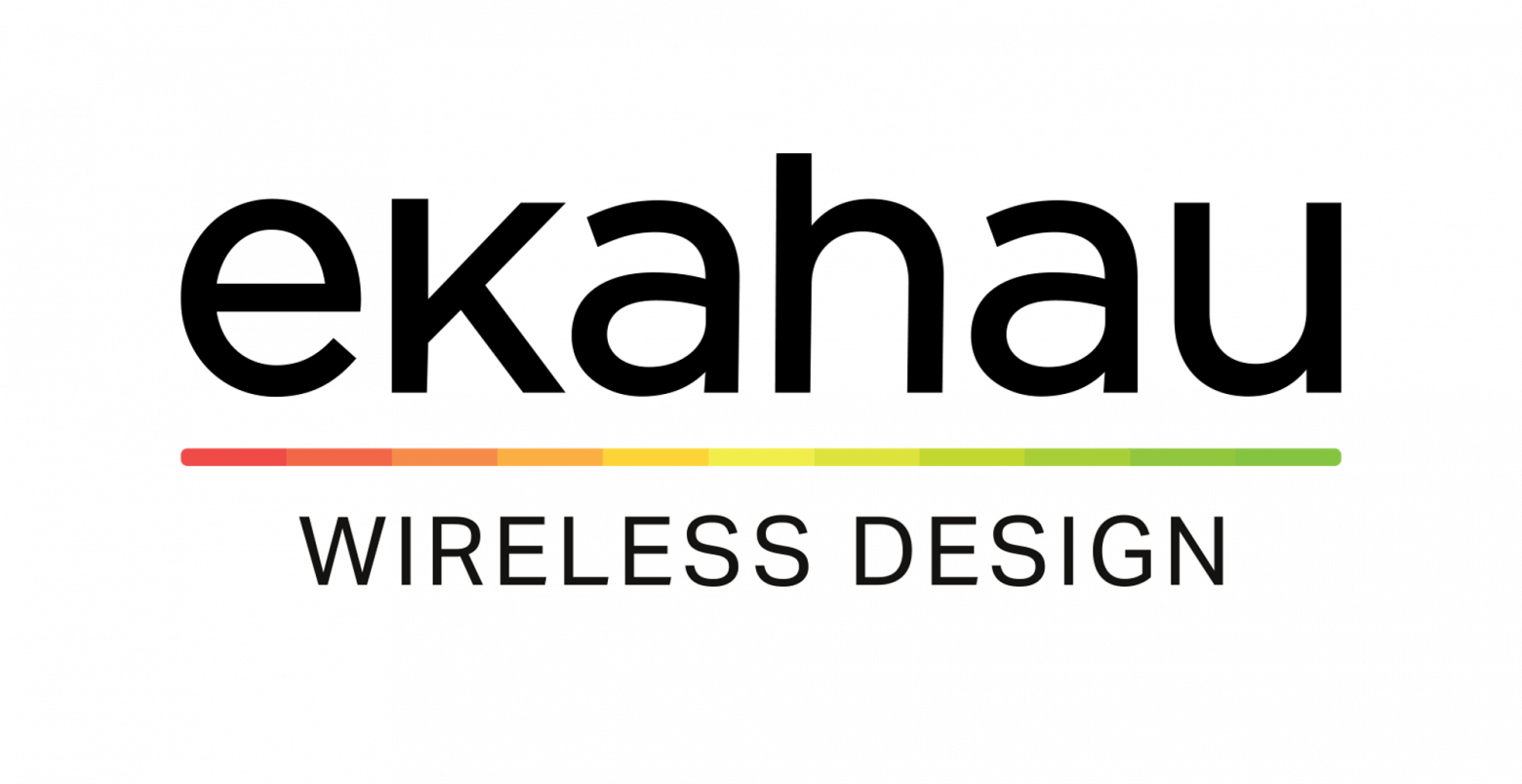
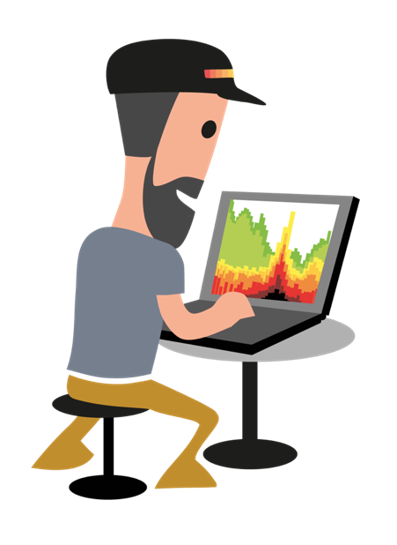
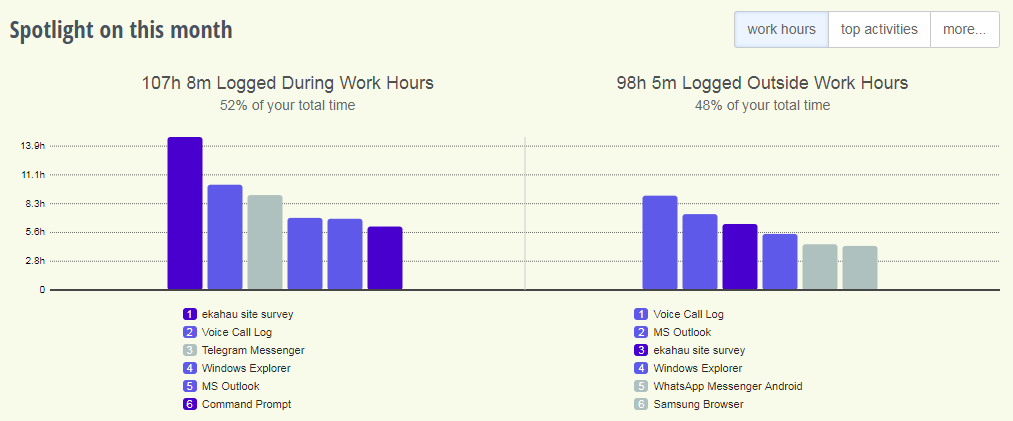
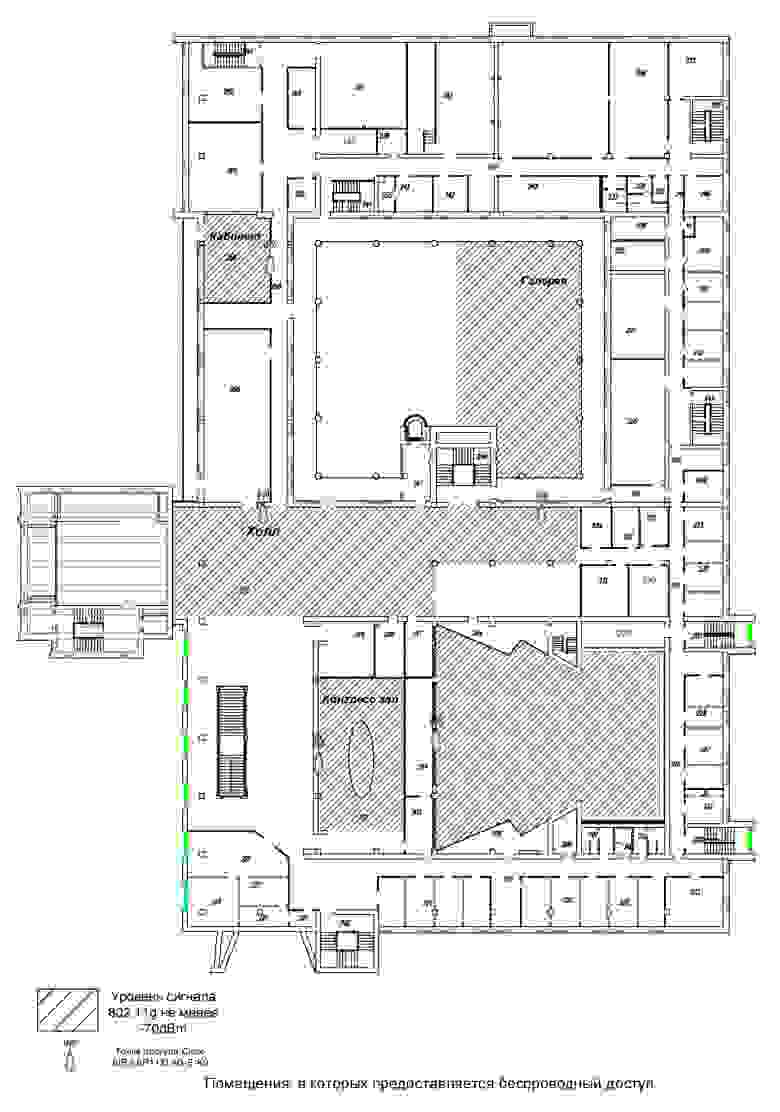
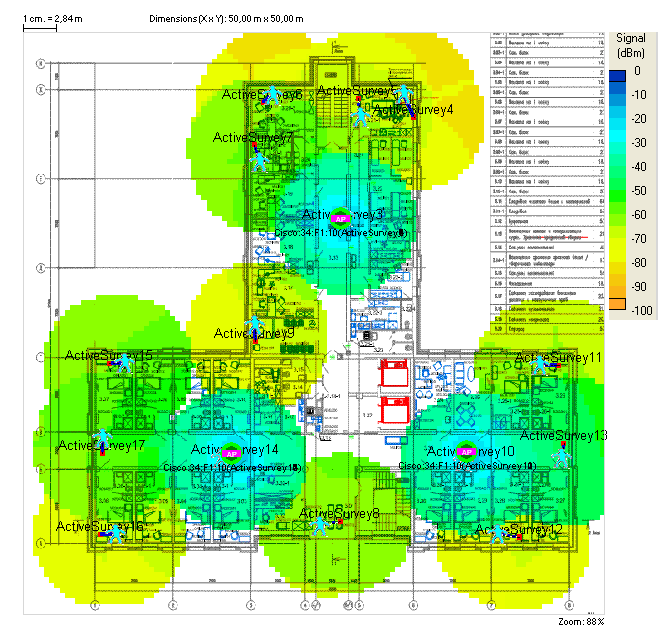
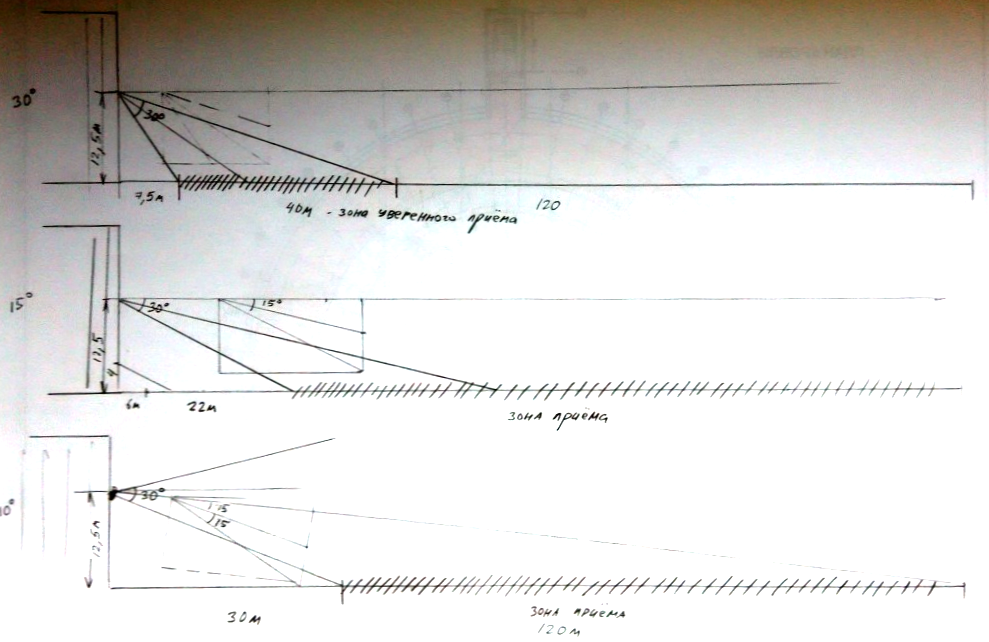
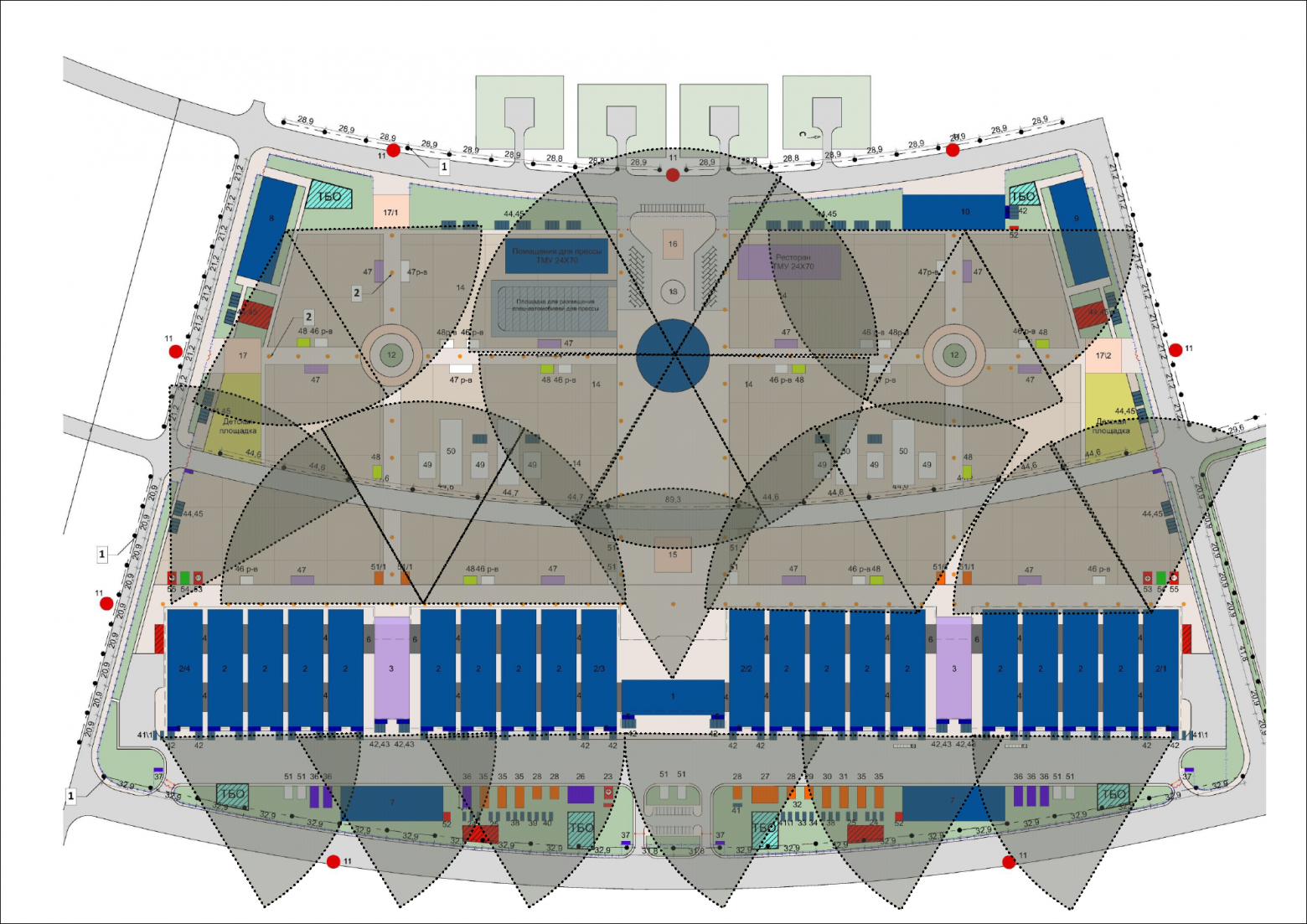
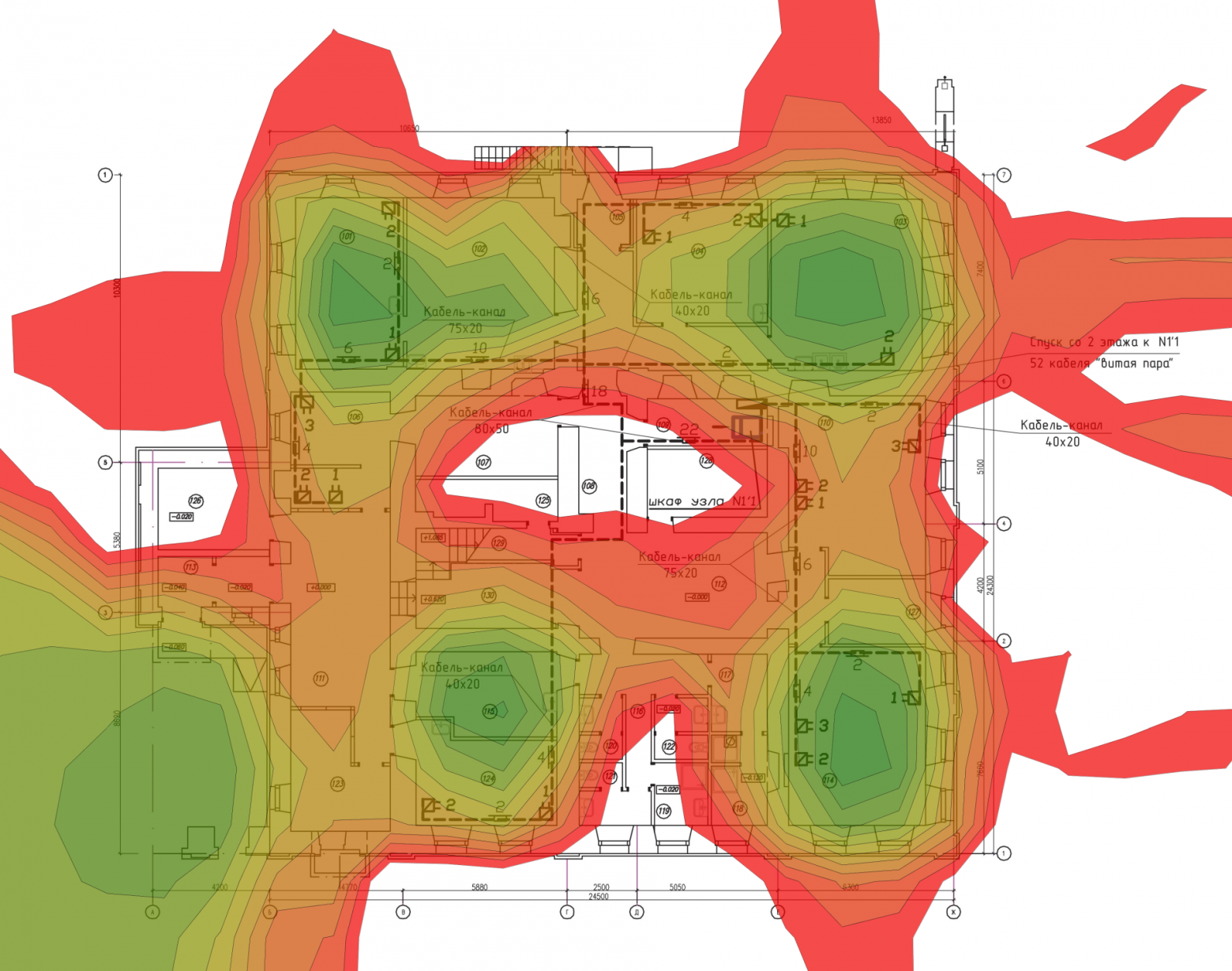

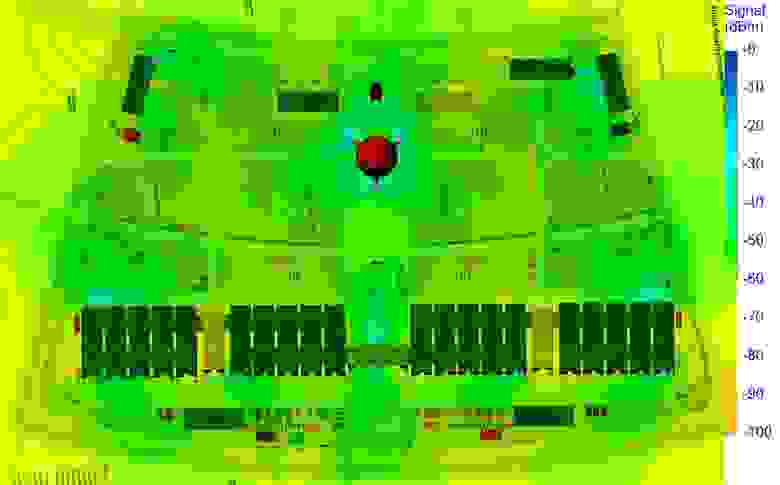
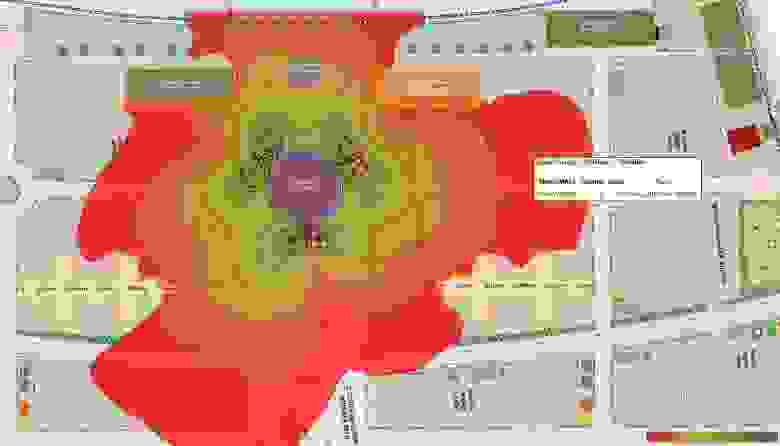
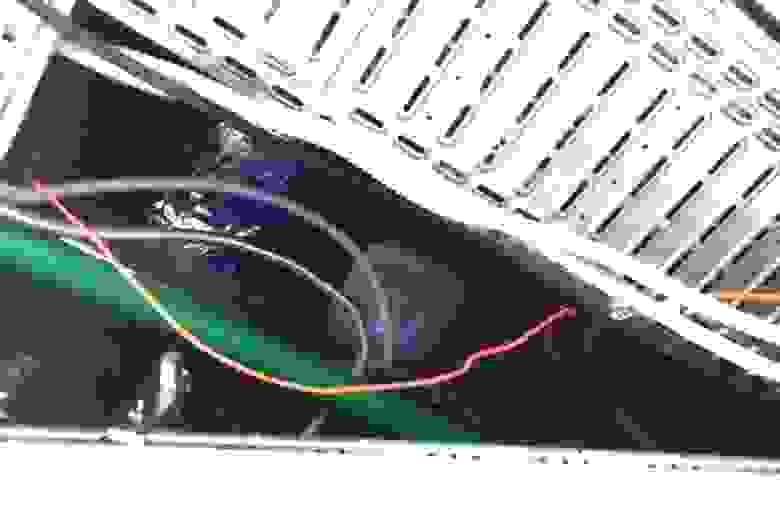


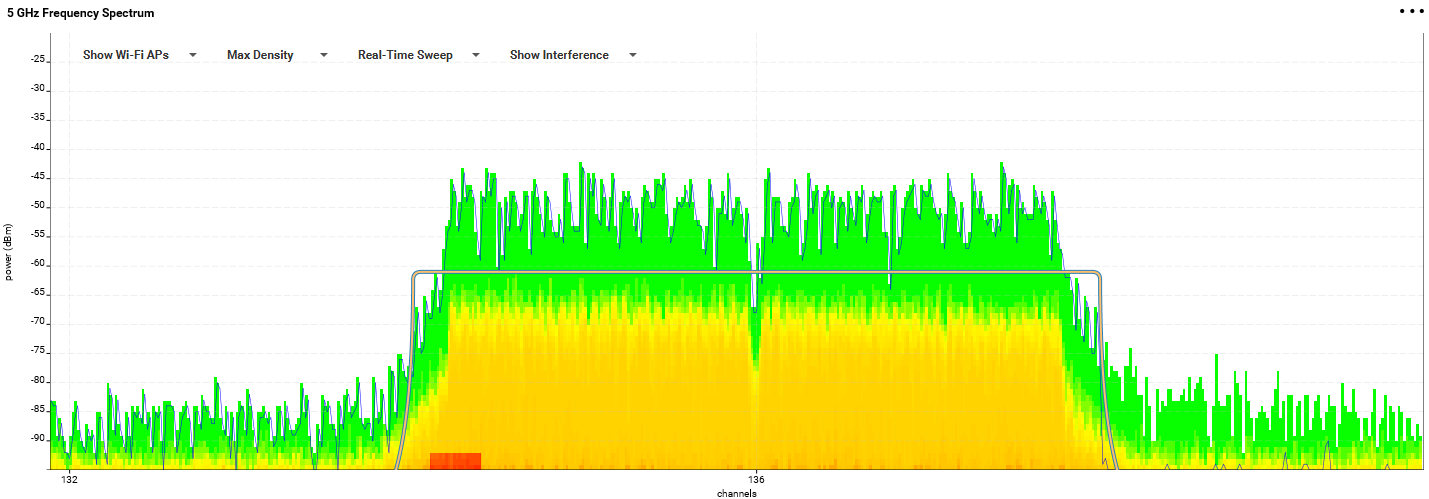
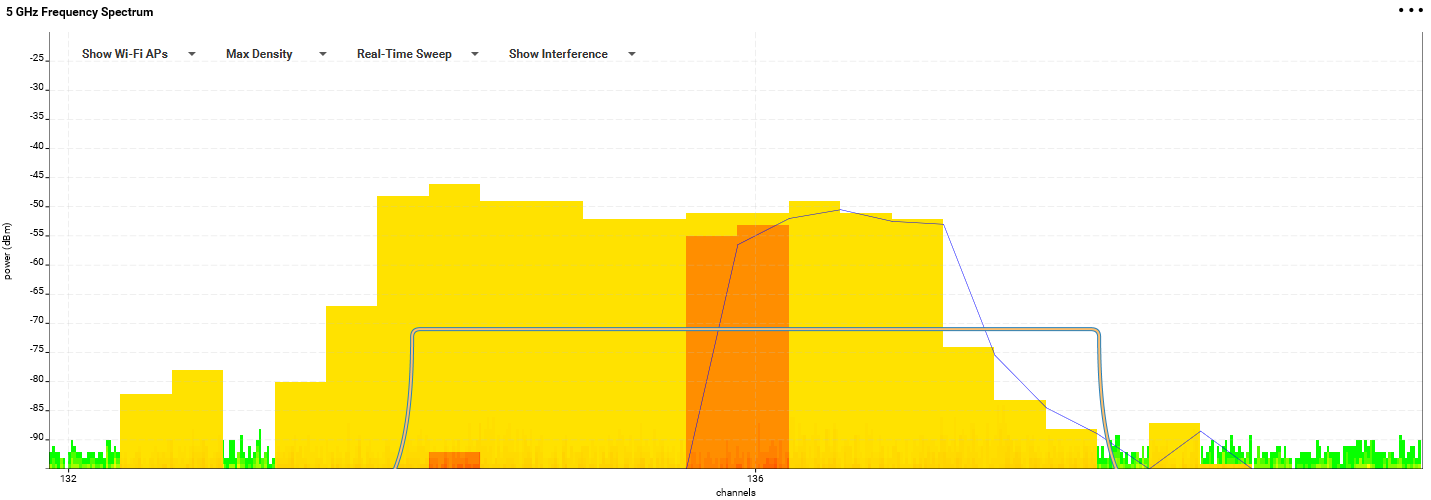


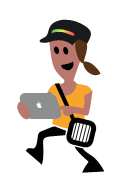

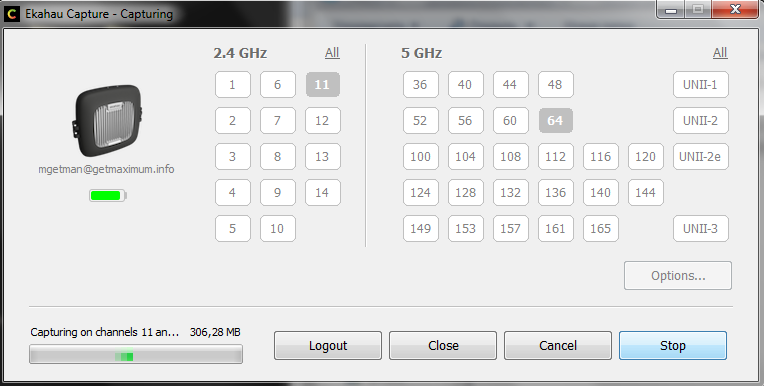
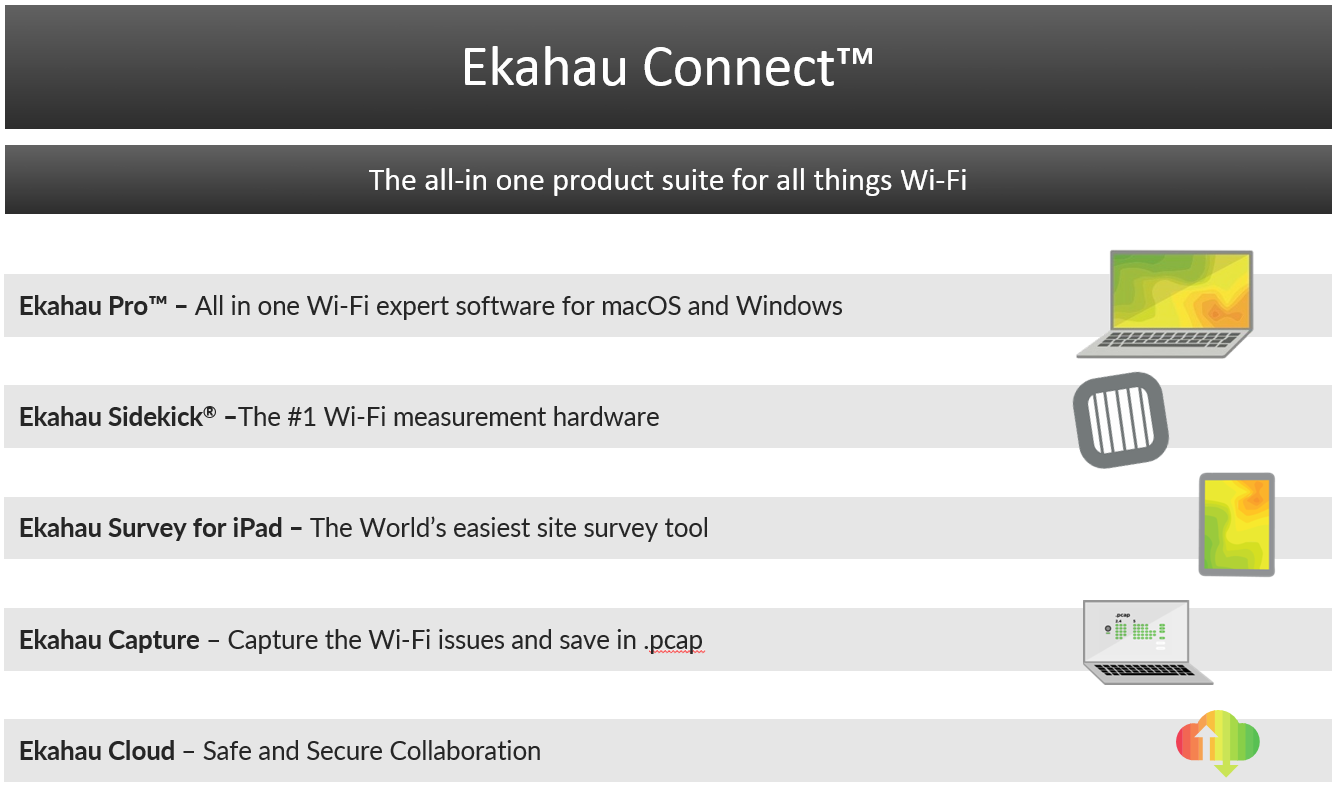


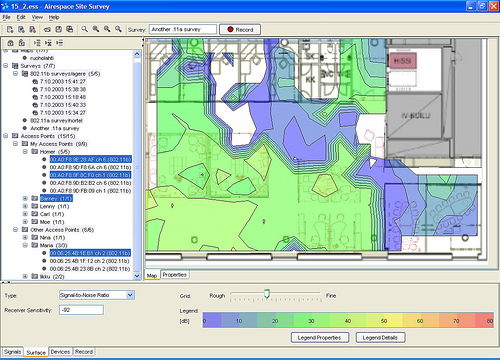
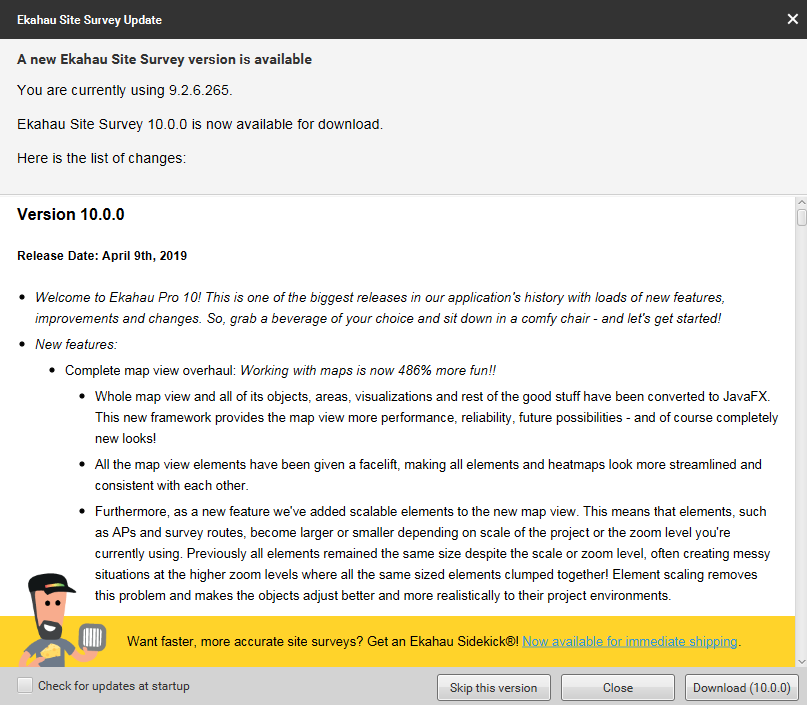
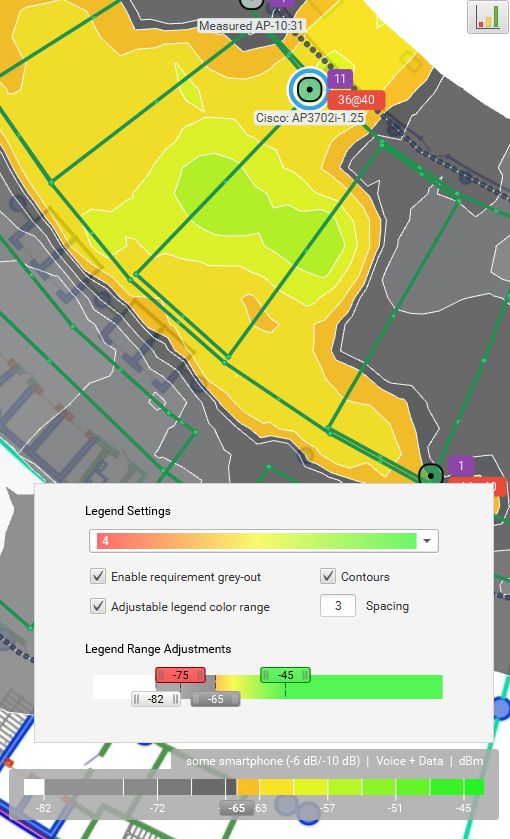
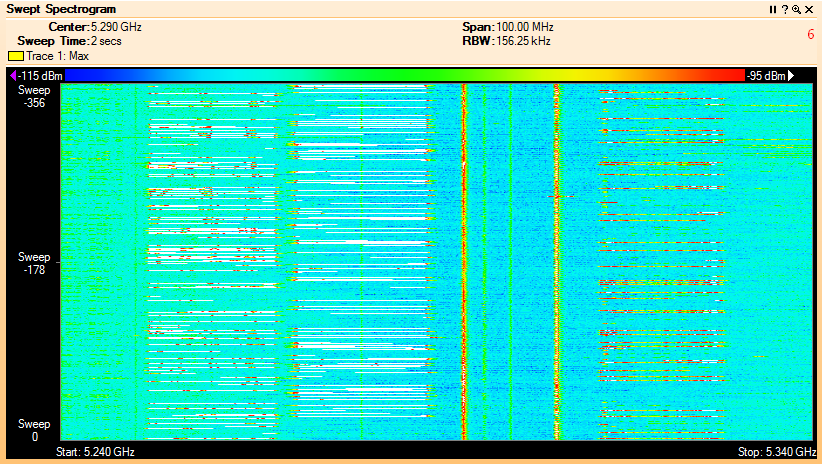

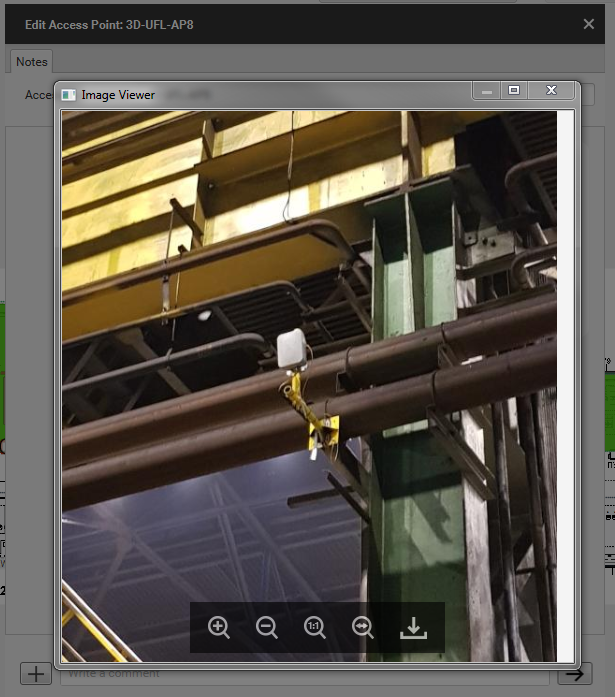
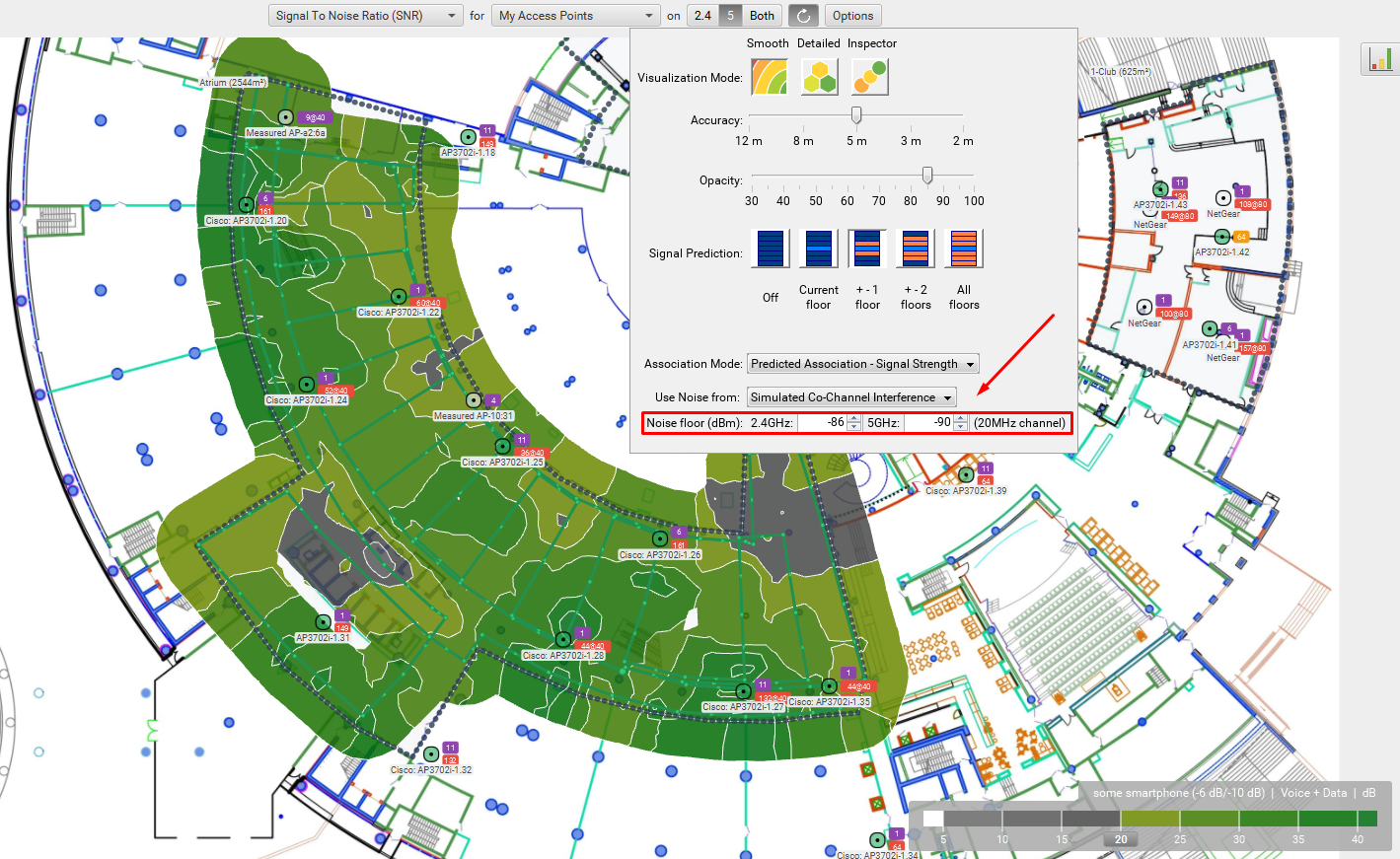
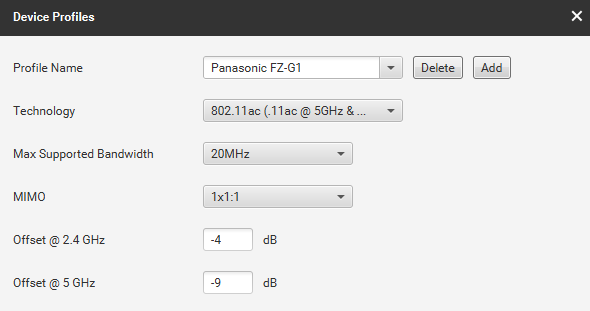
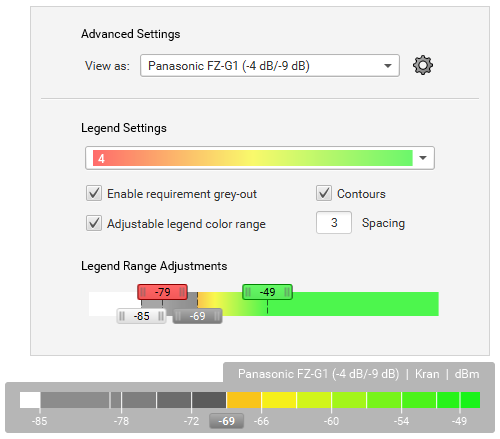
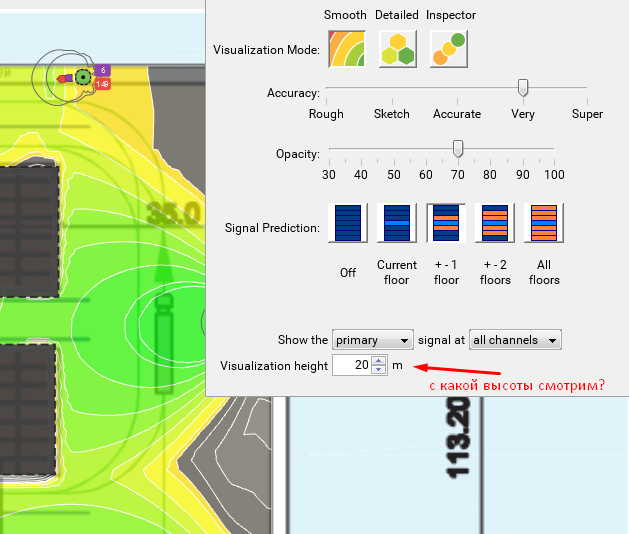
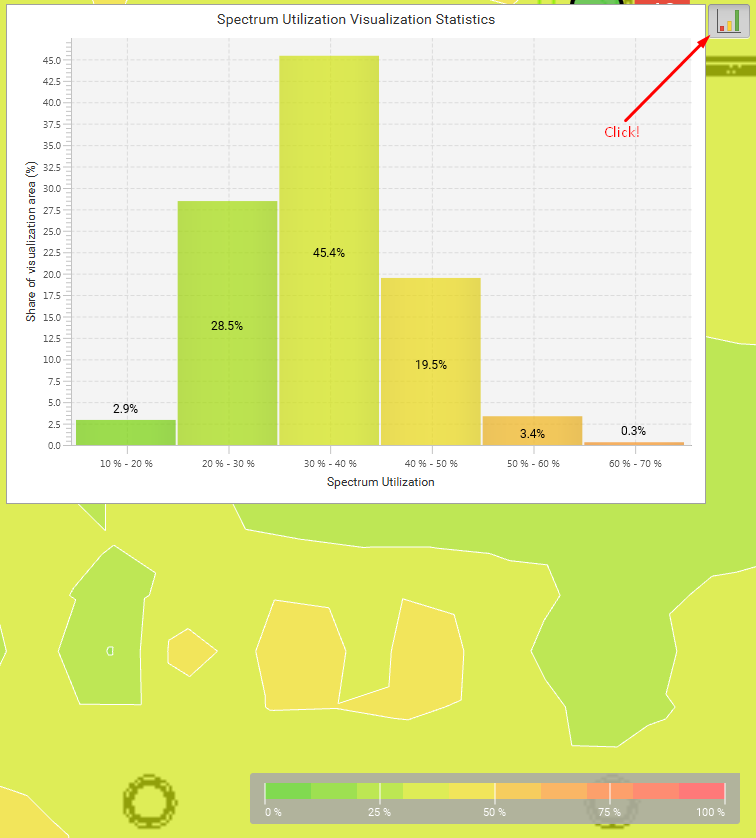
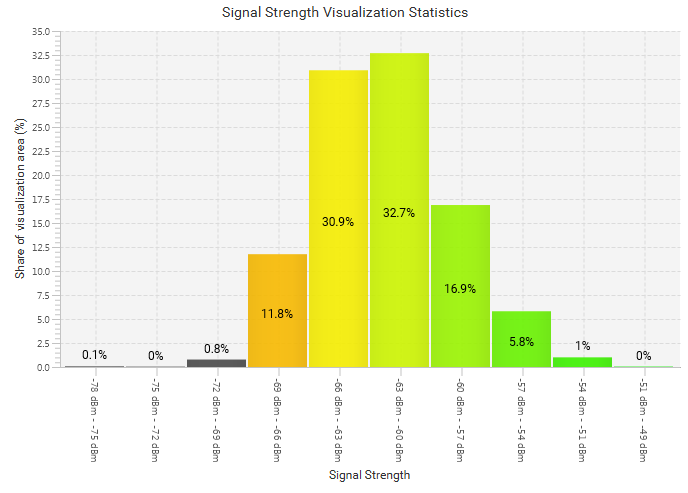
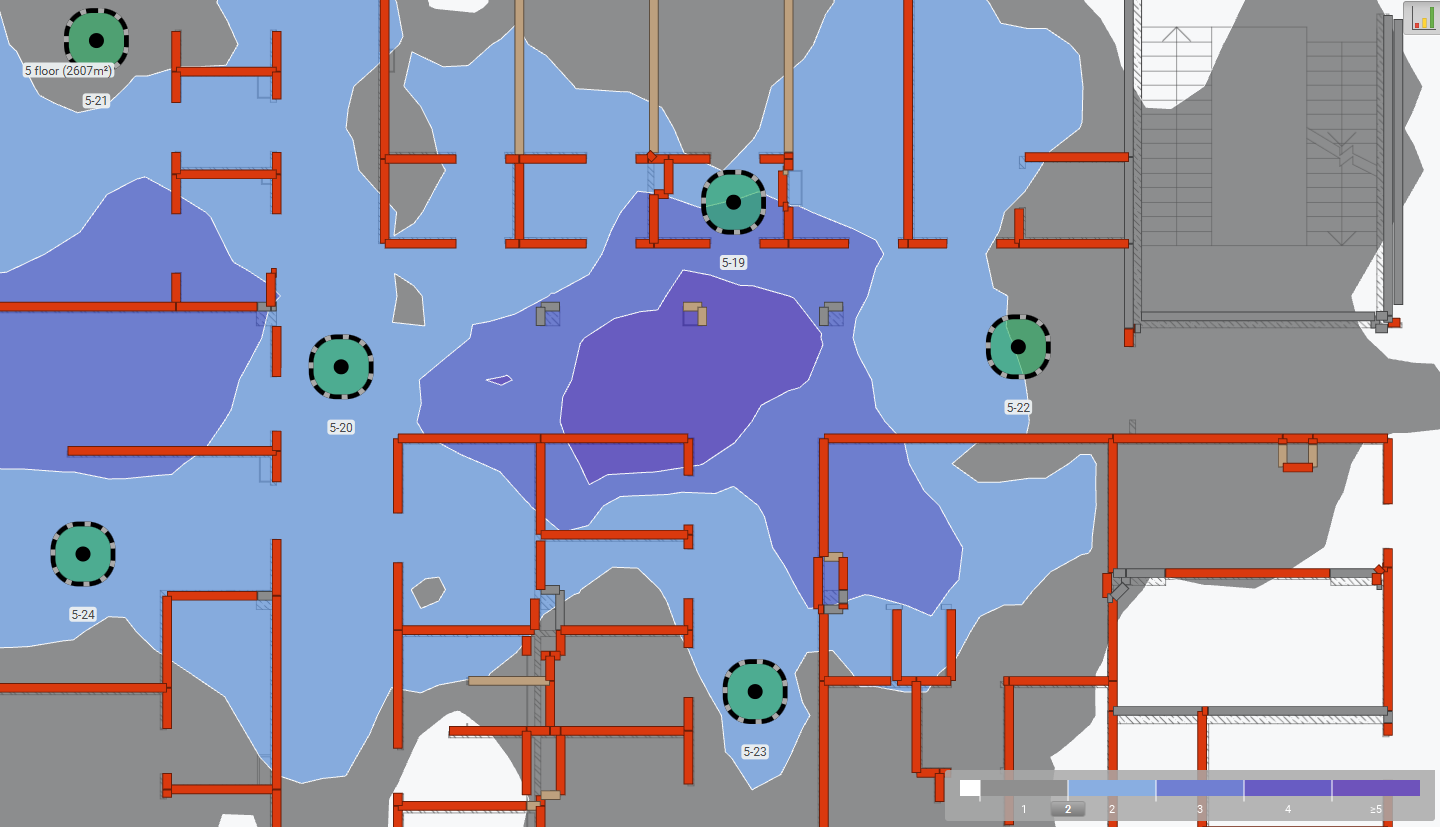
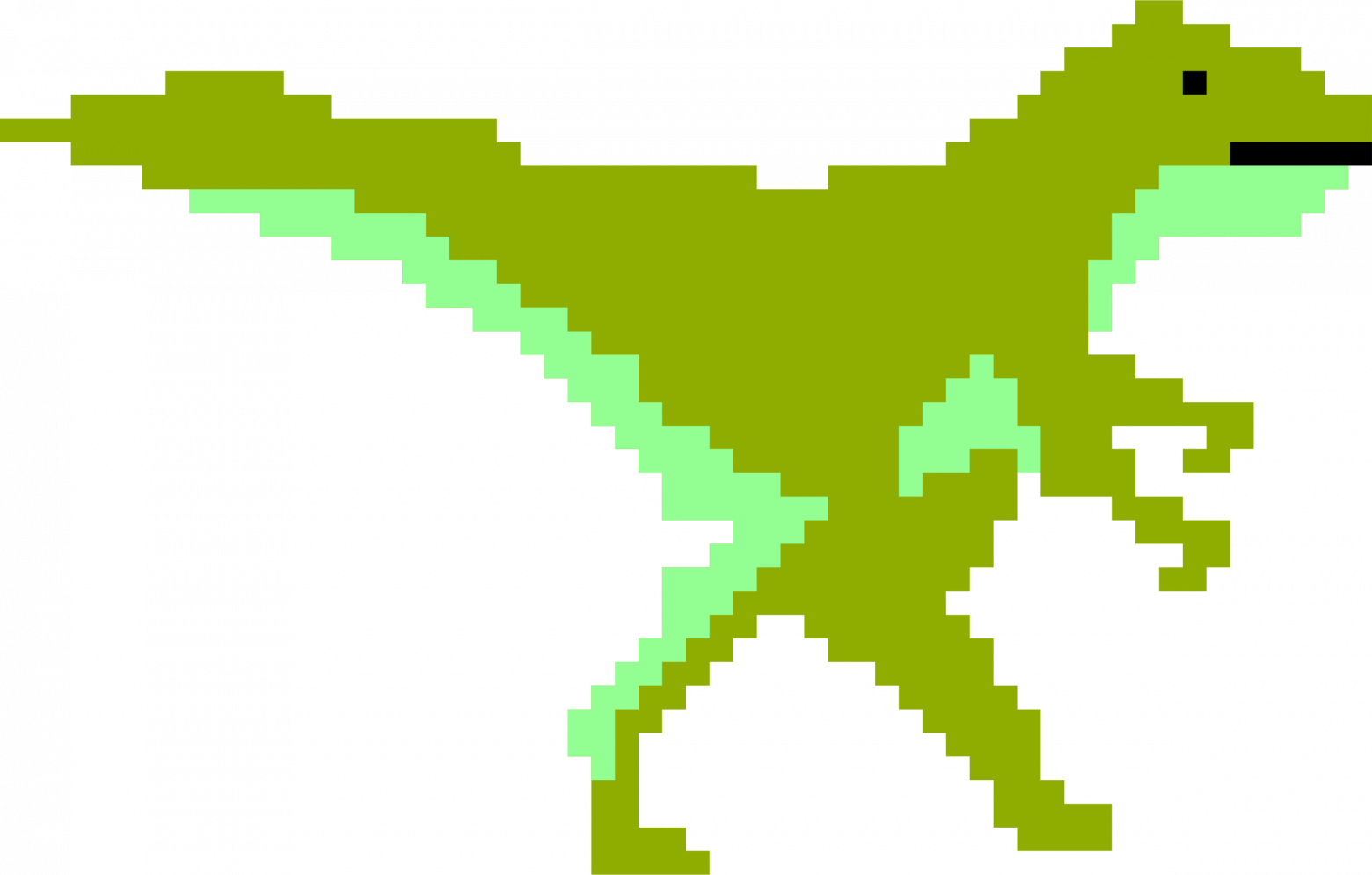
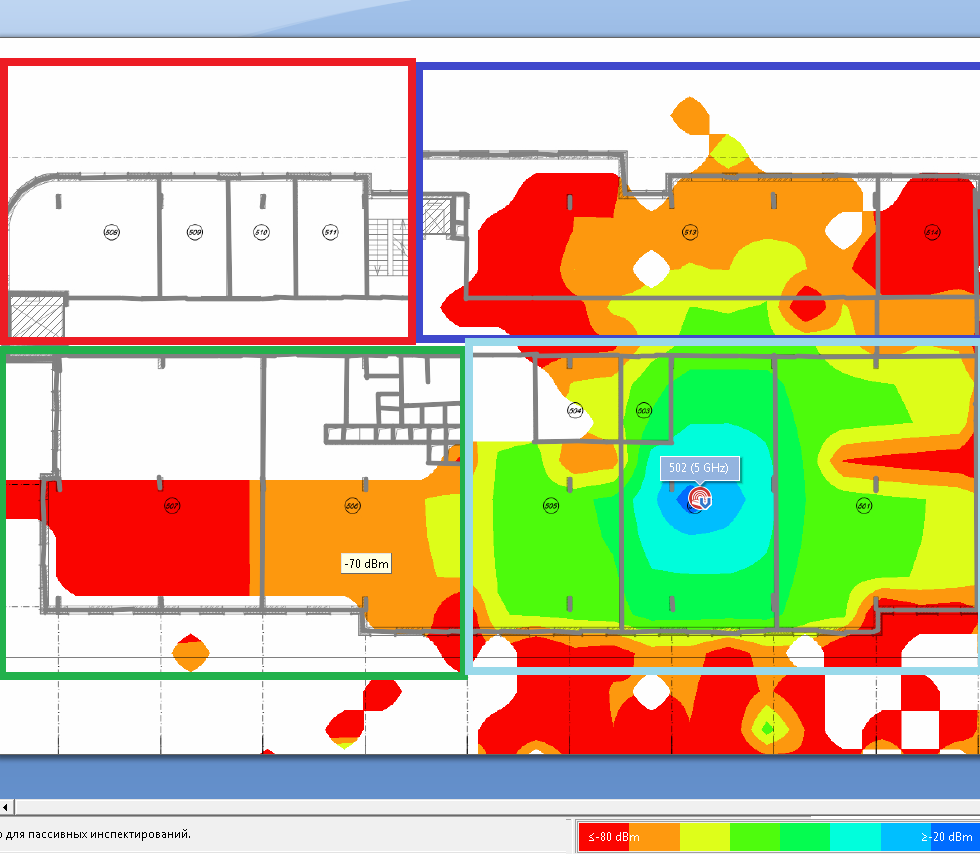



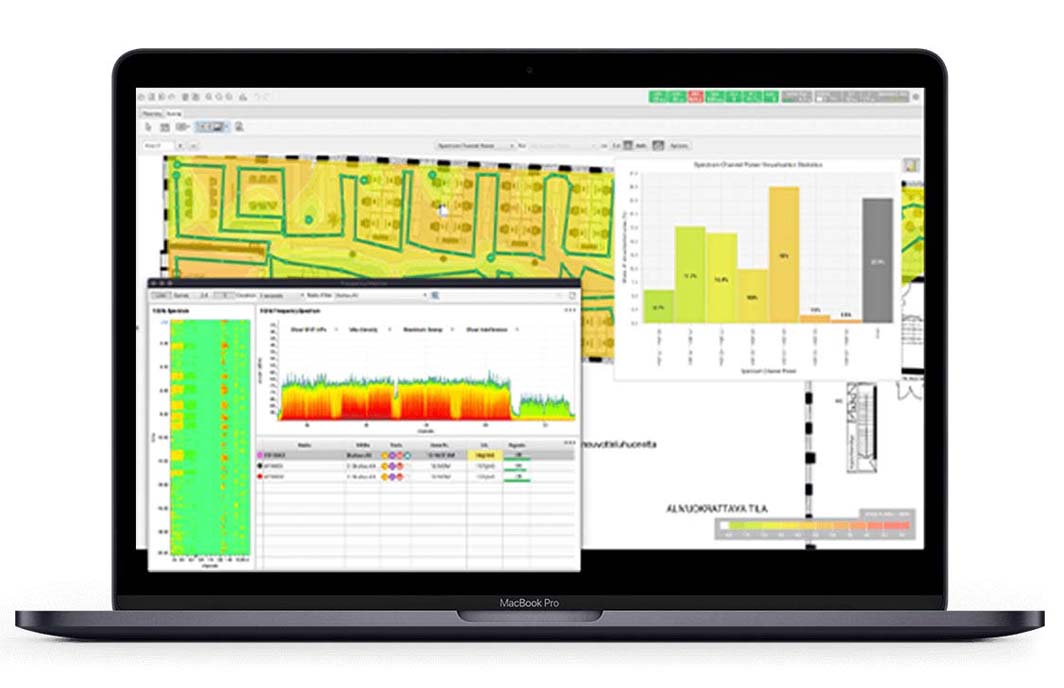

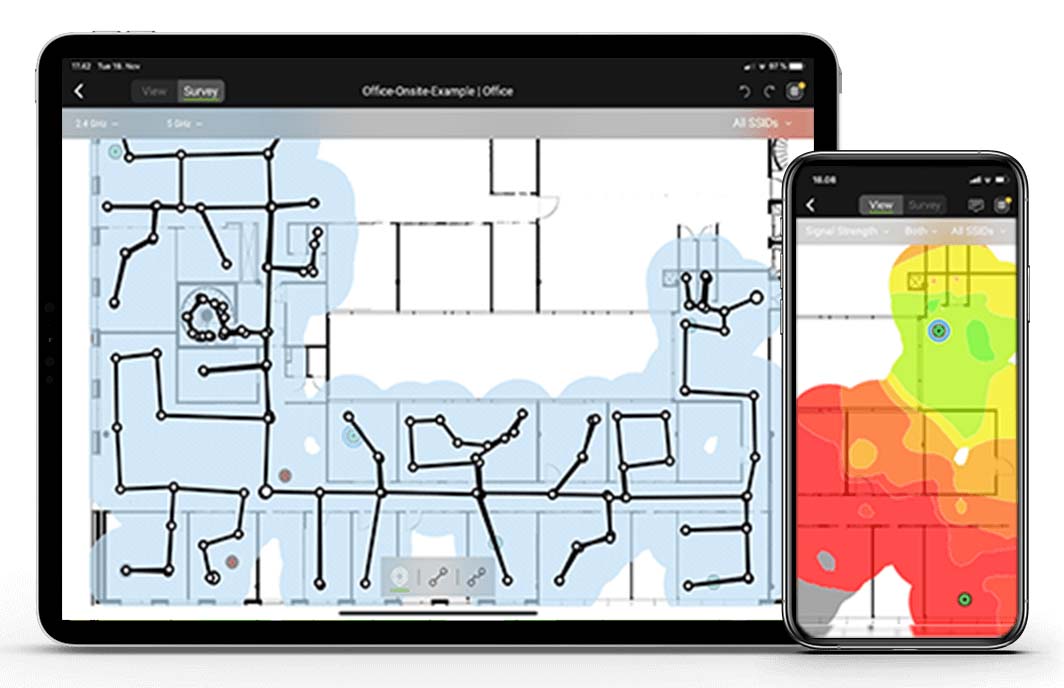
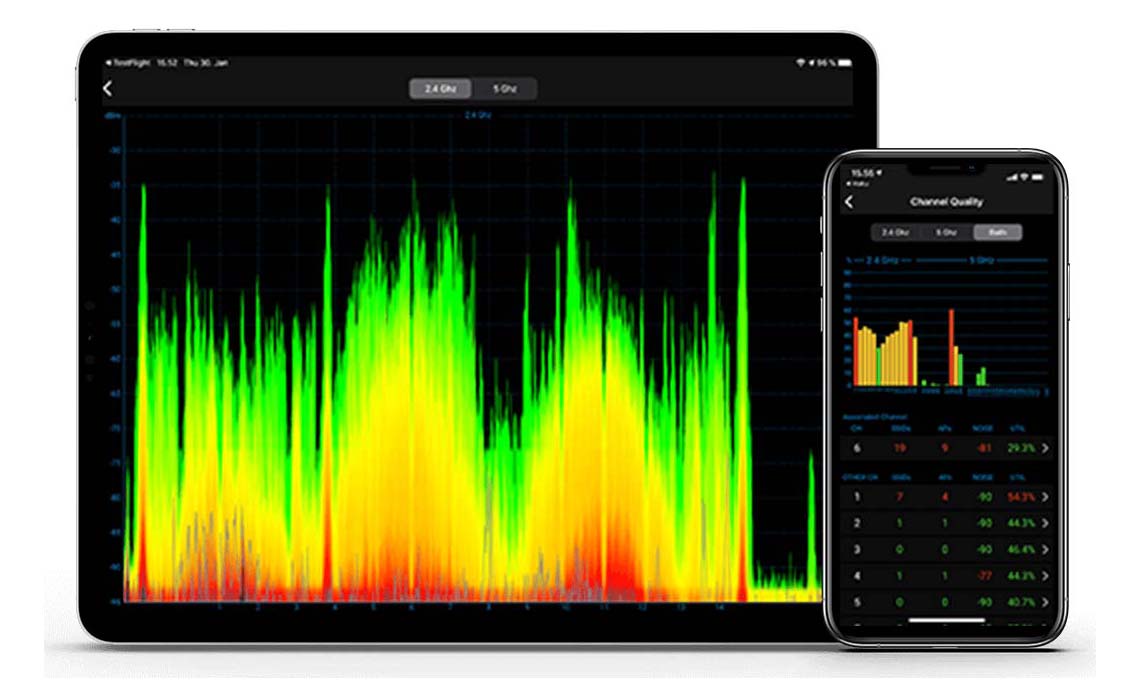
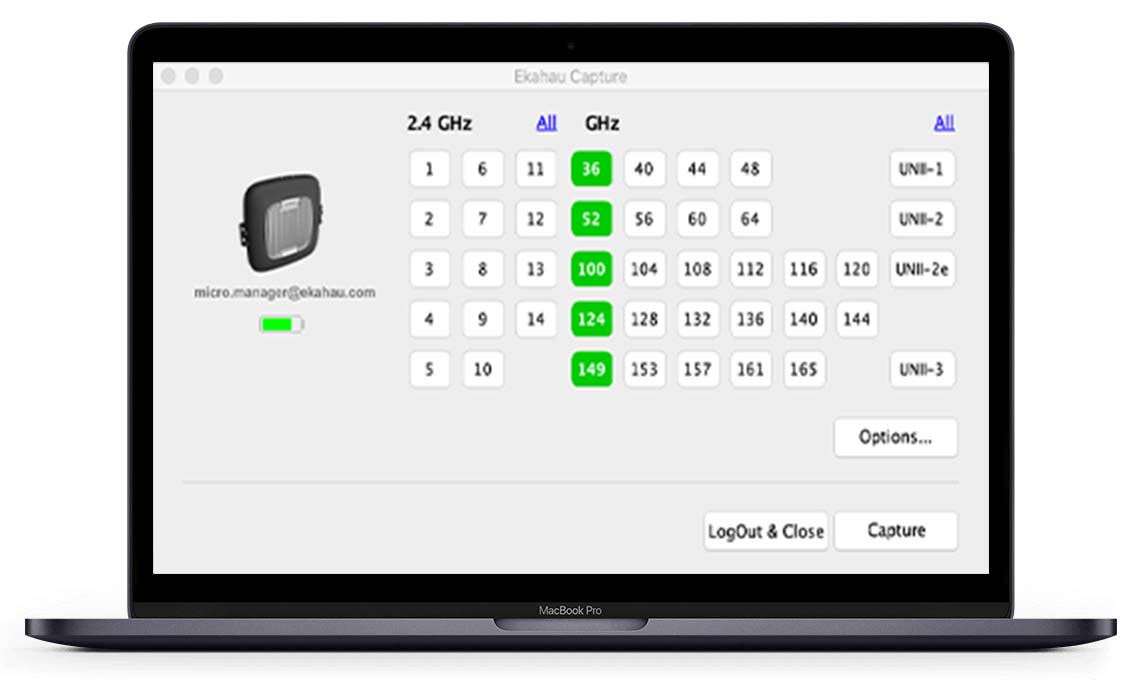
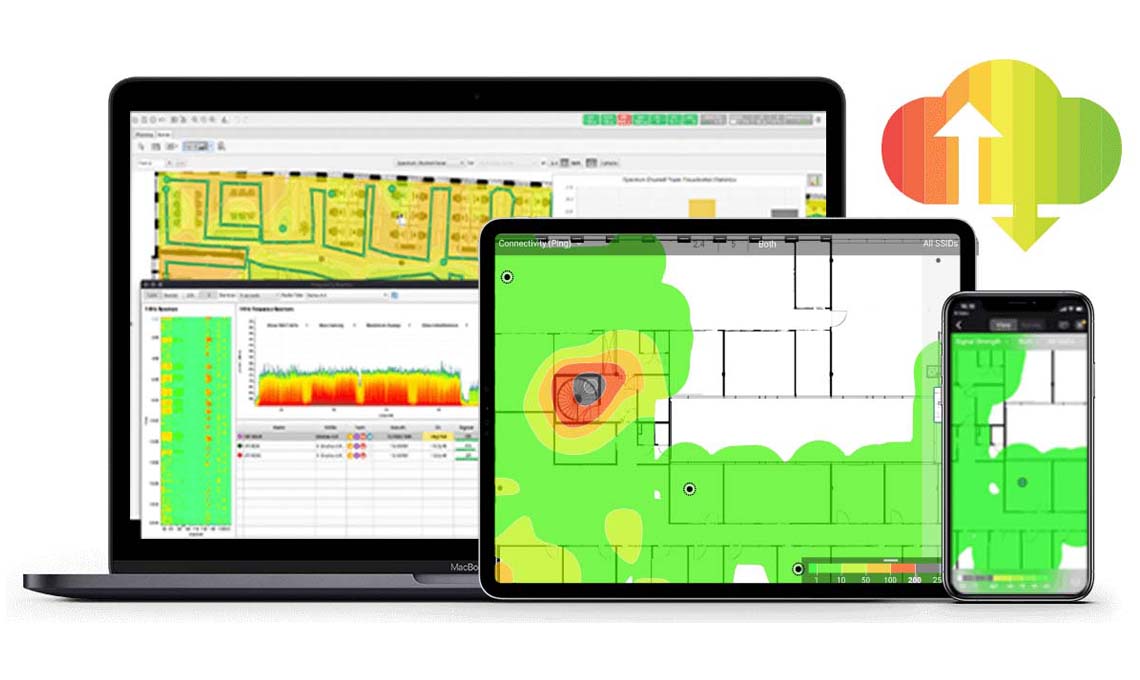









.jpg)
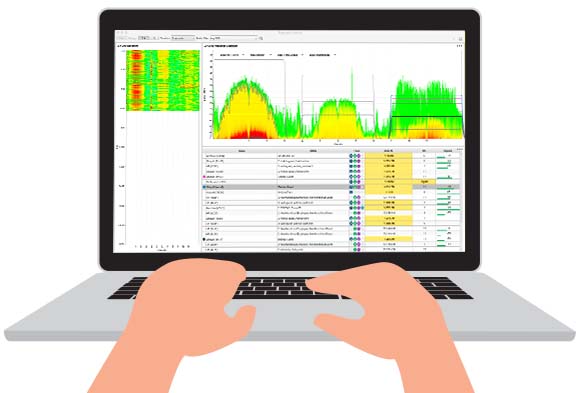




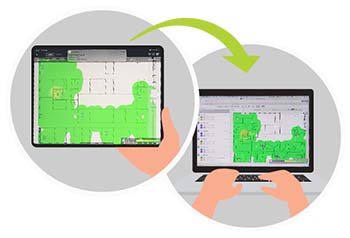


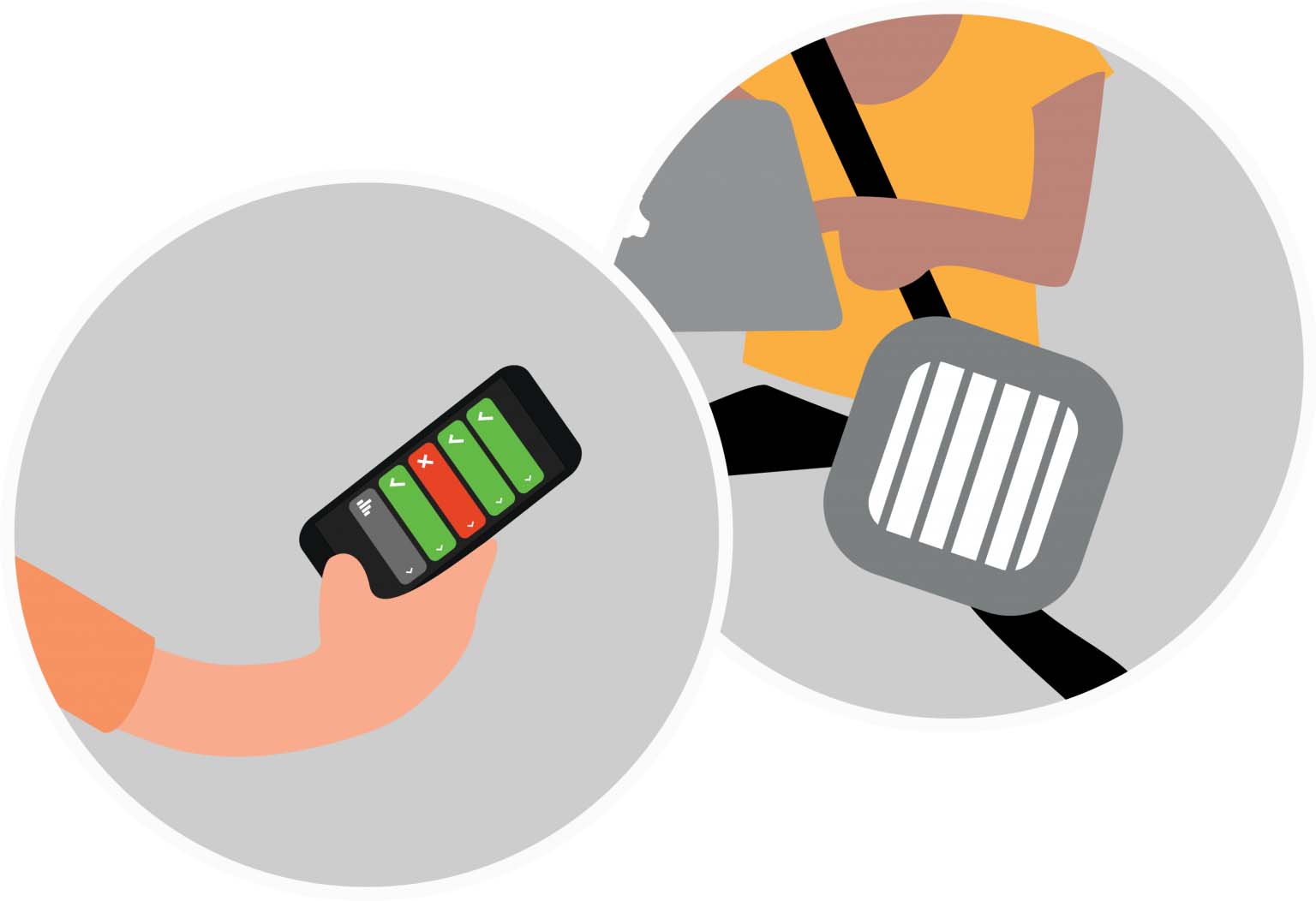
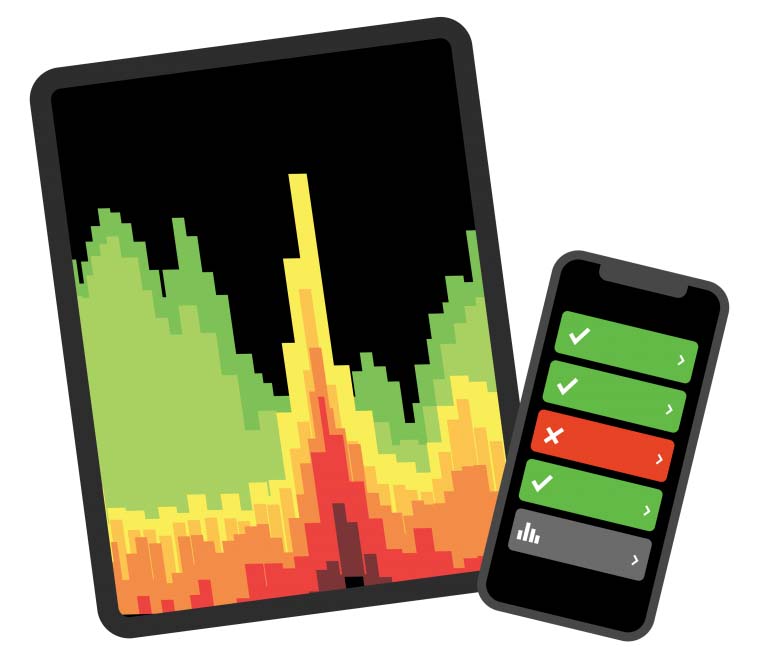
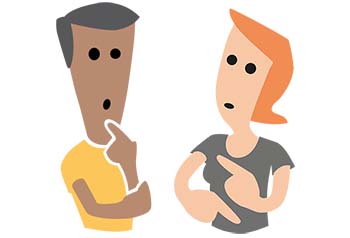

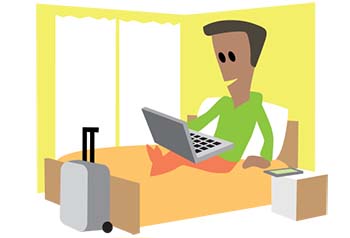


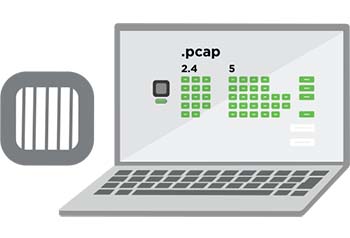
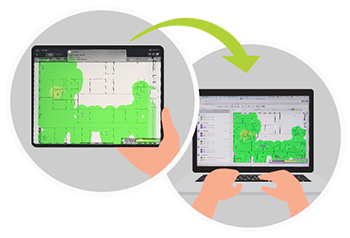

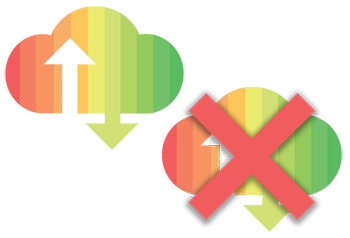
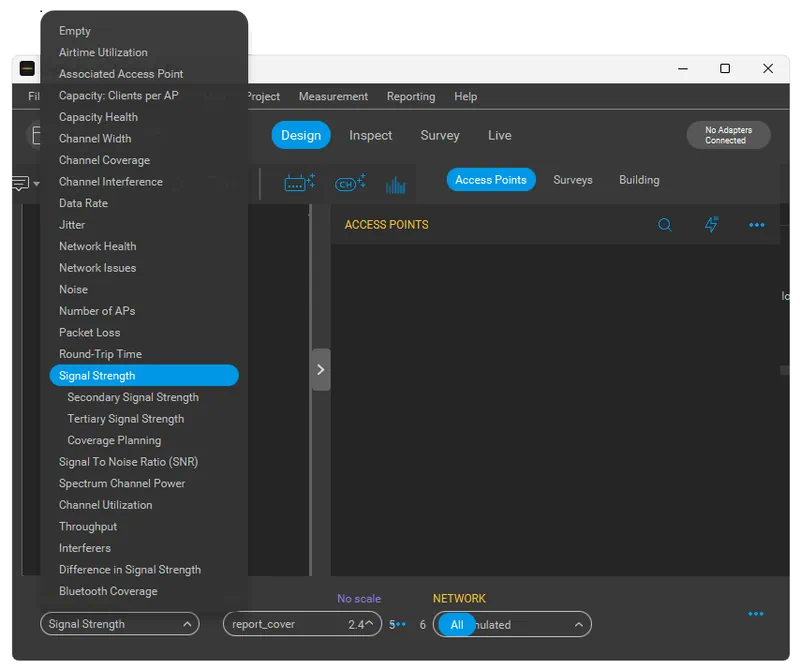
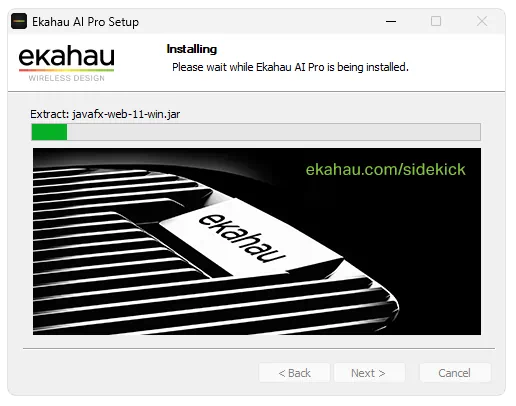
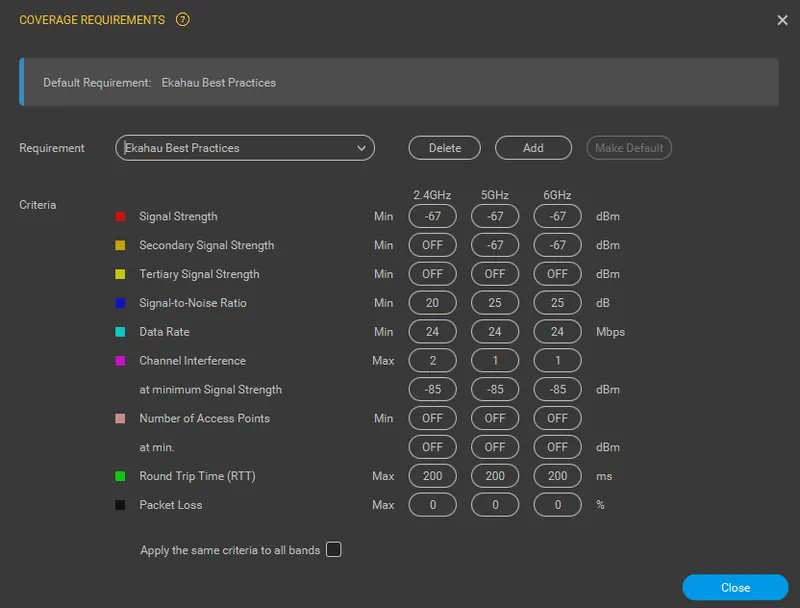



 Notice the Sidekick is attached and operating as a passive device.
Notice the Sidekick is attached and operating as a passive device.
 You should see some response up in the Mini Display Views of the main ESS Window. Also, be sure to check that the on-board wireless adapter is associated to the correct/intended Wi-Fi network.
You should see some response up in the Mini Display Views of the main ESS Window. Also, be sure to check that the on-board wireless adapter is associated to the correct/intended Wi-Fi network.